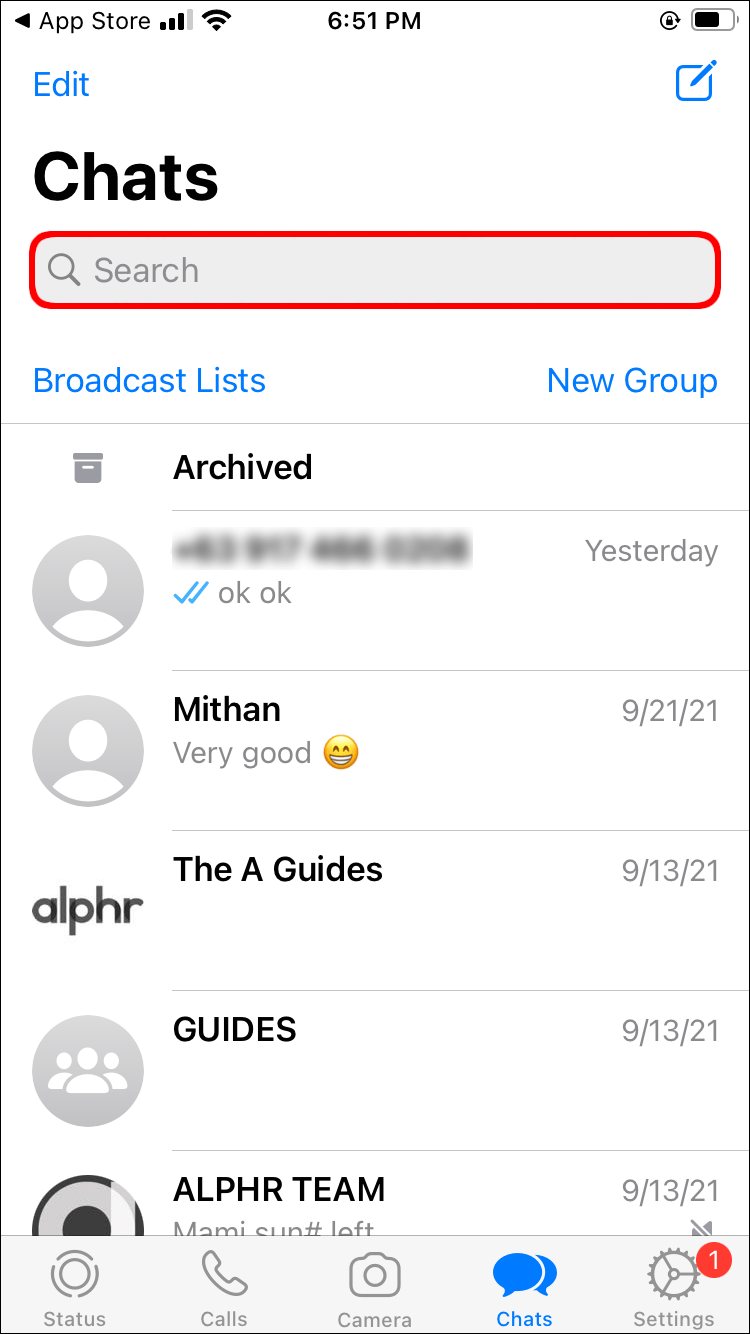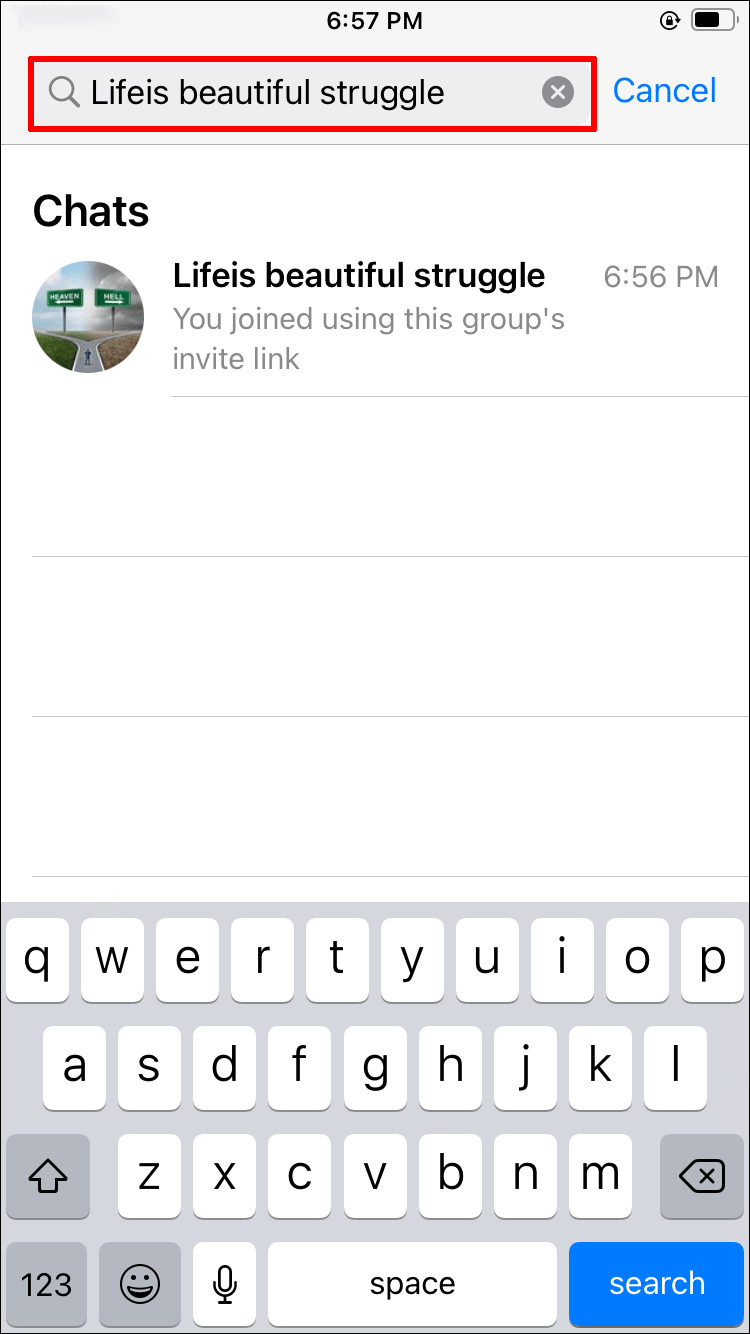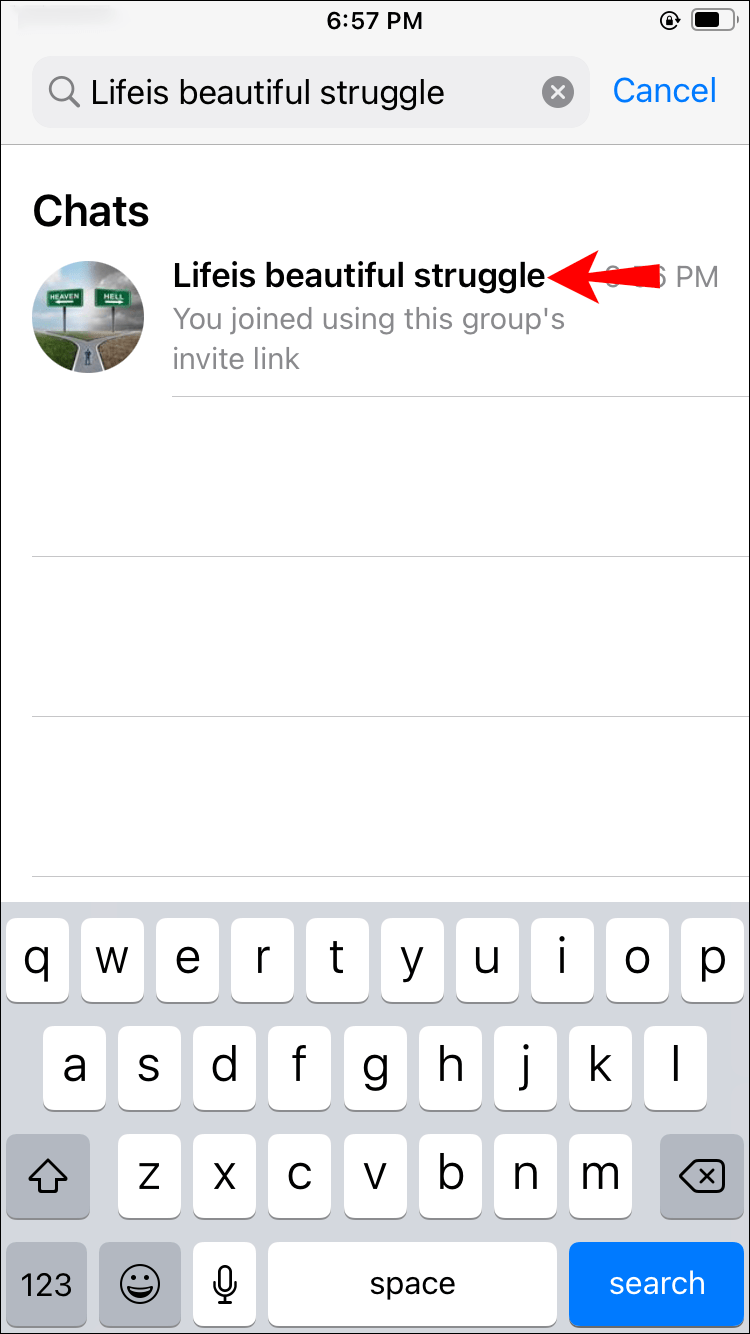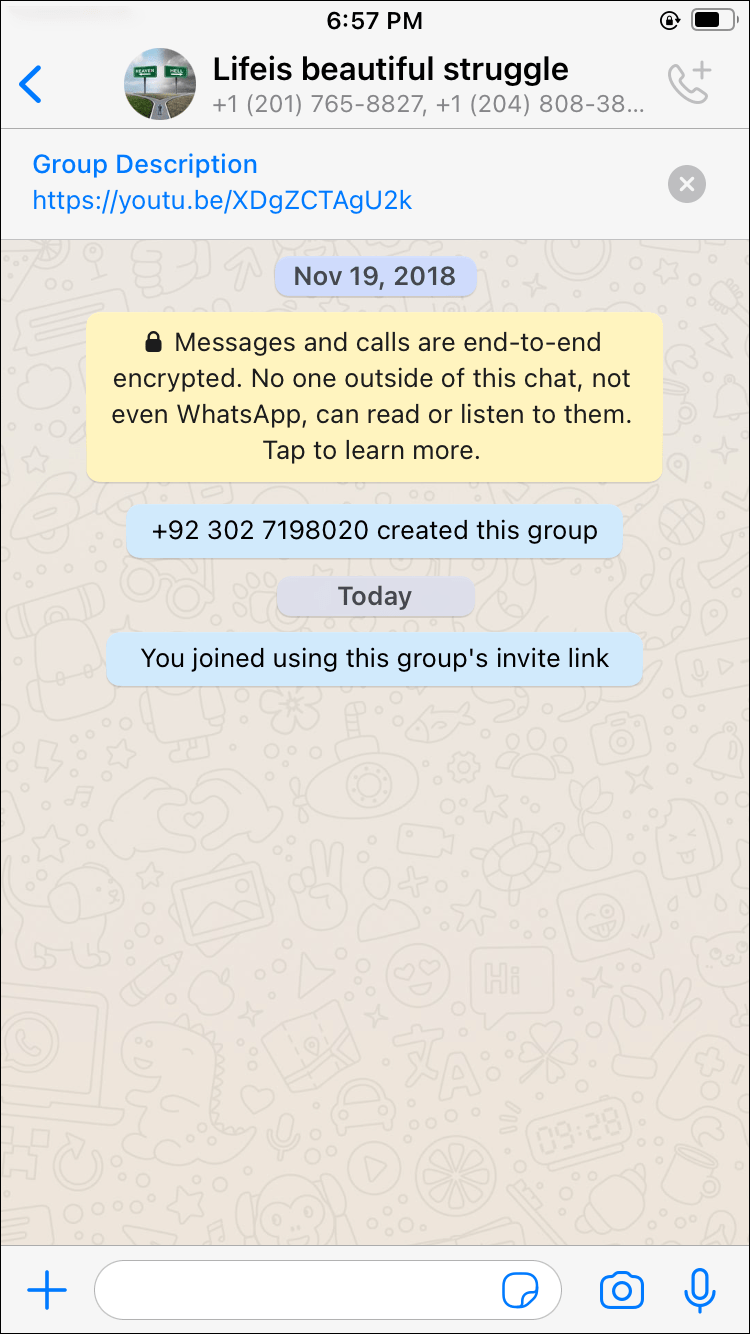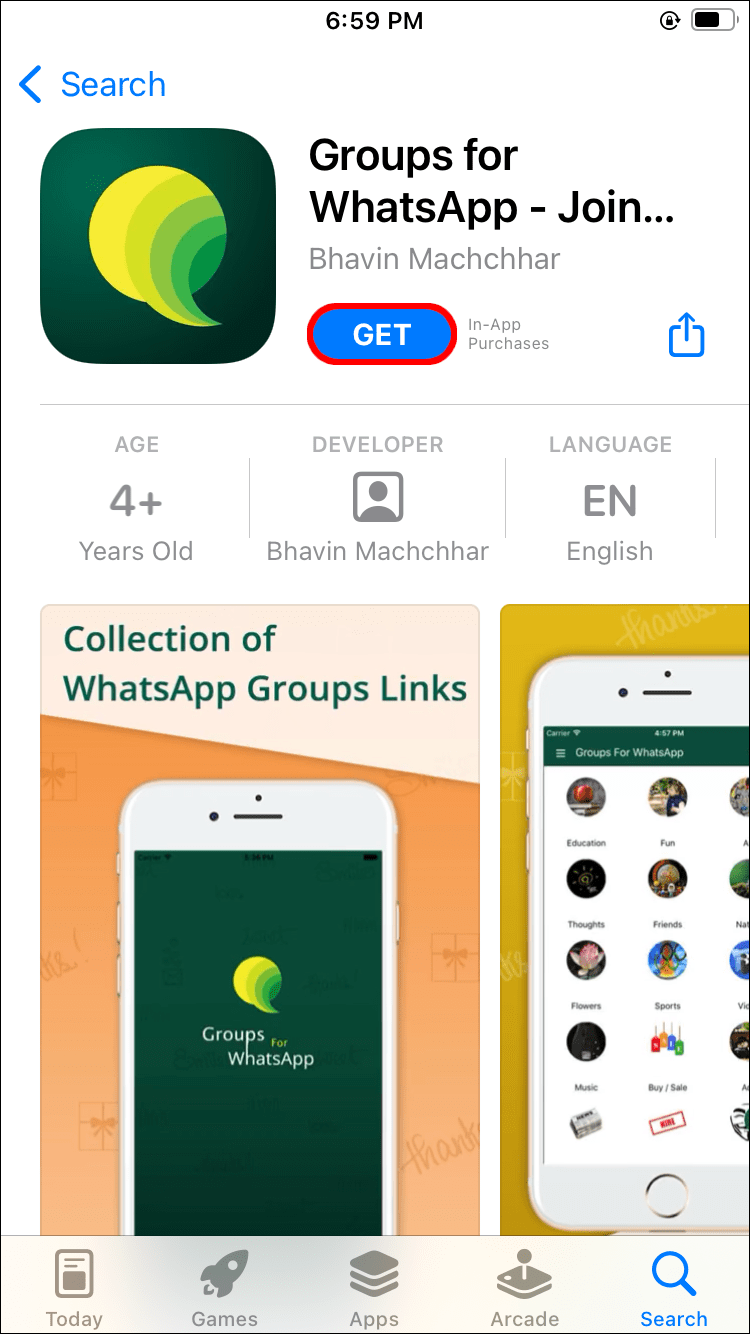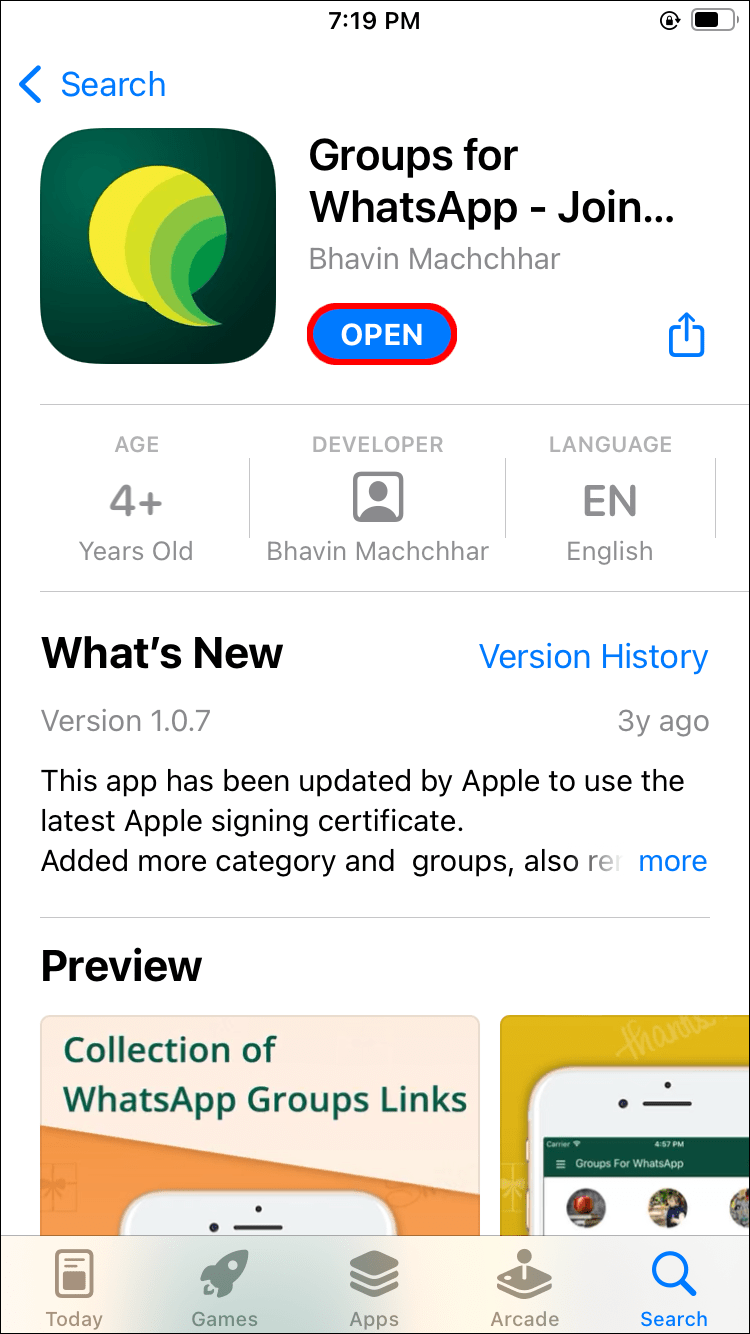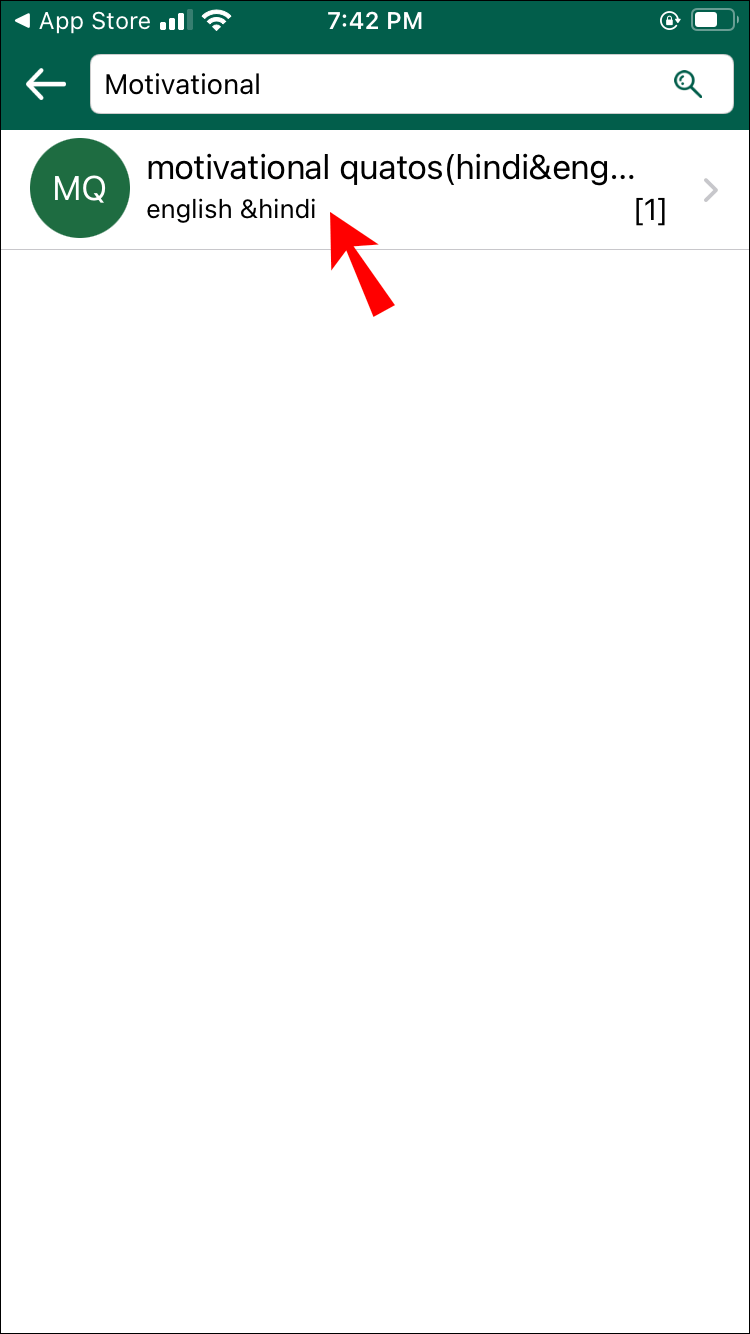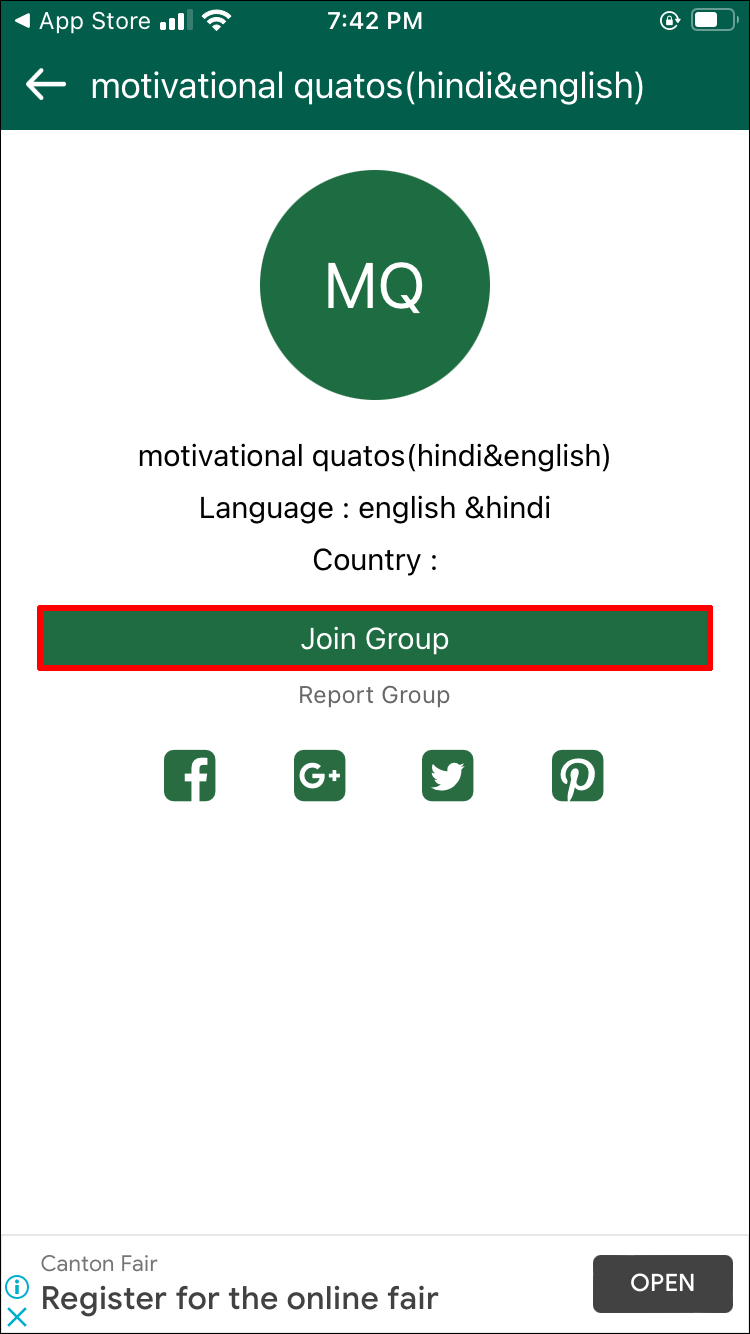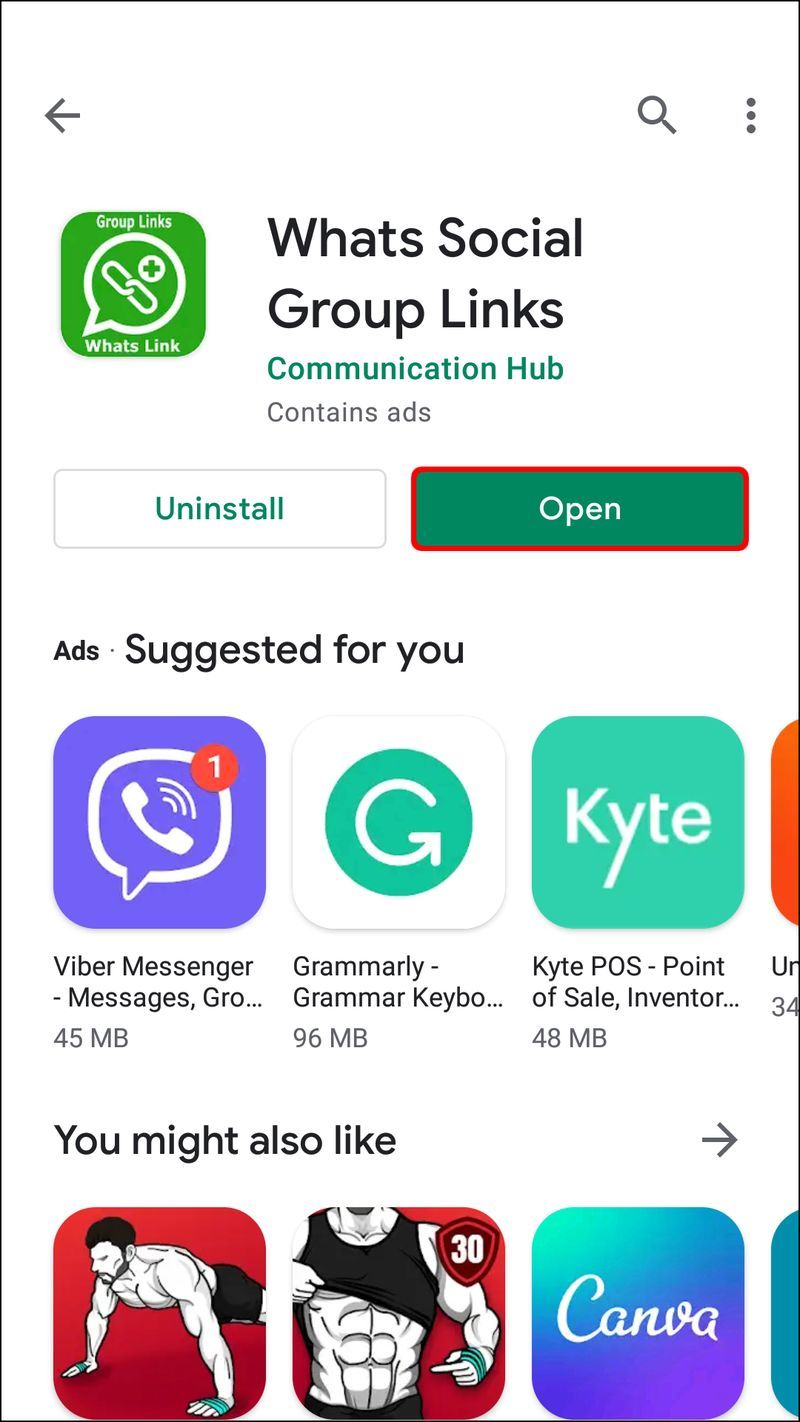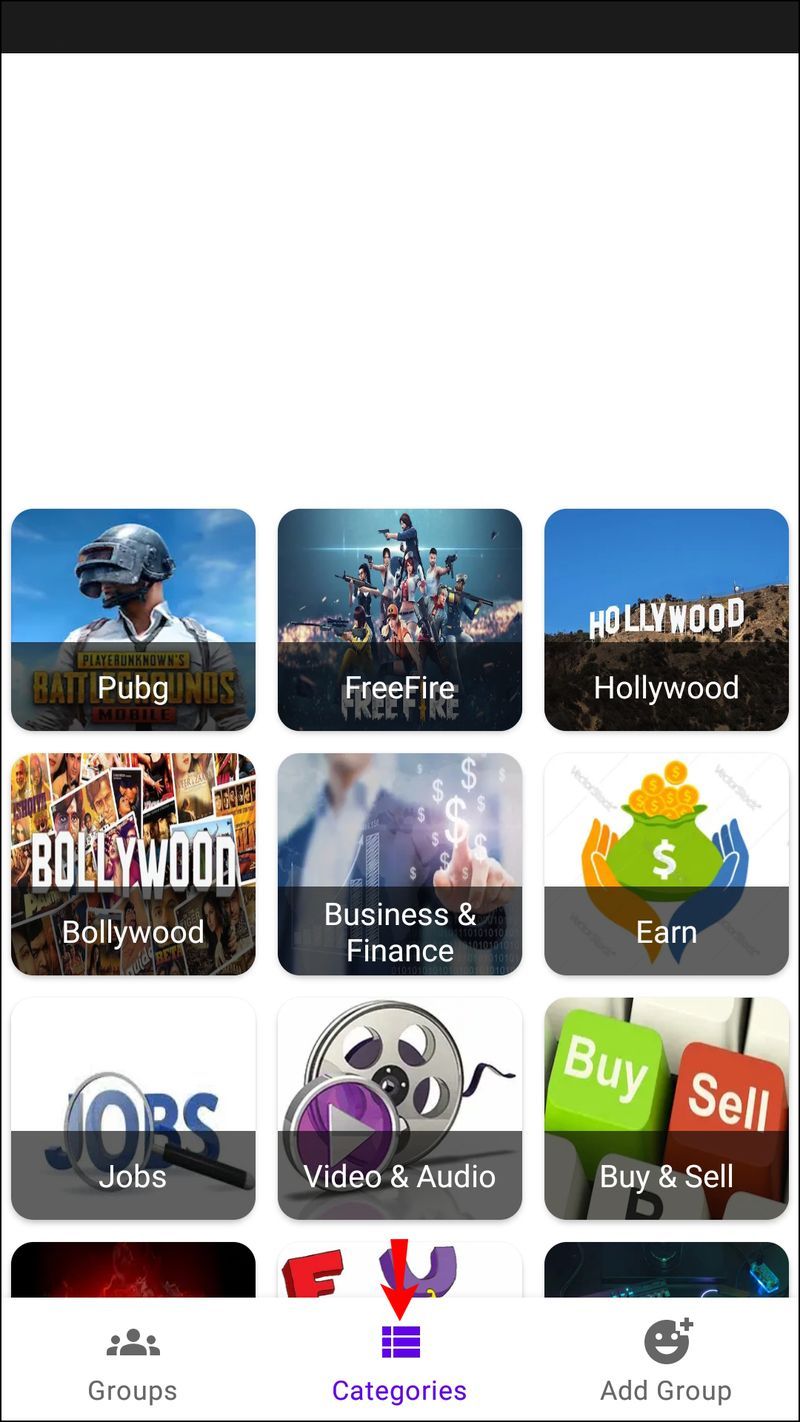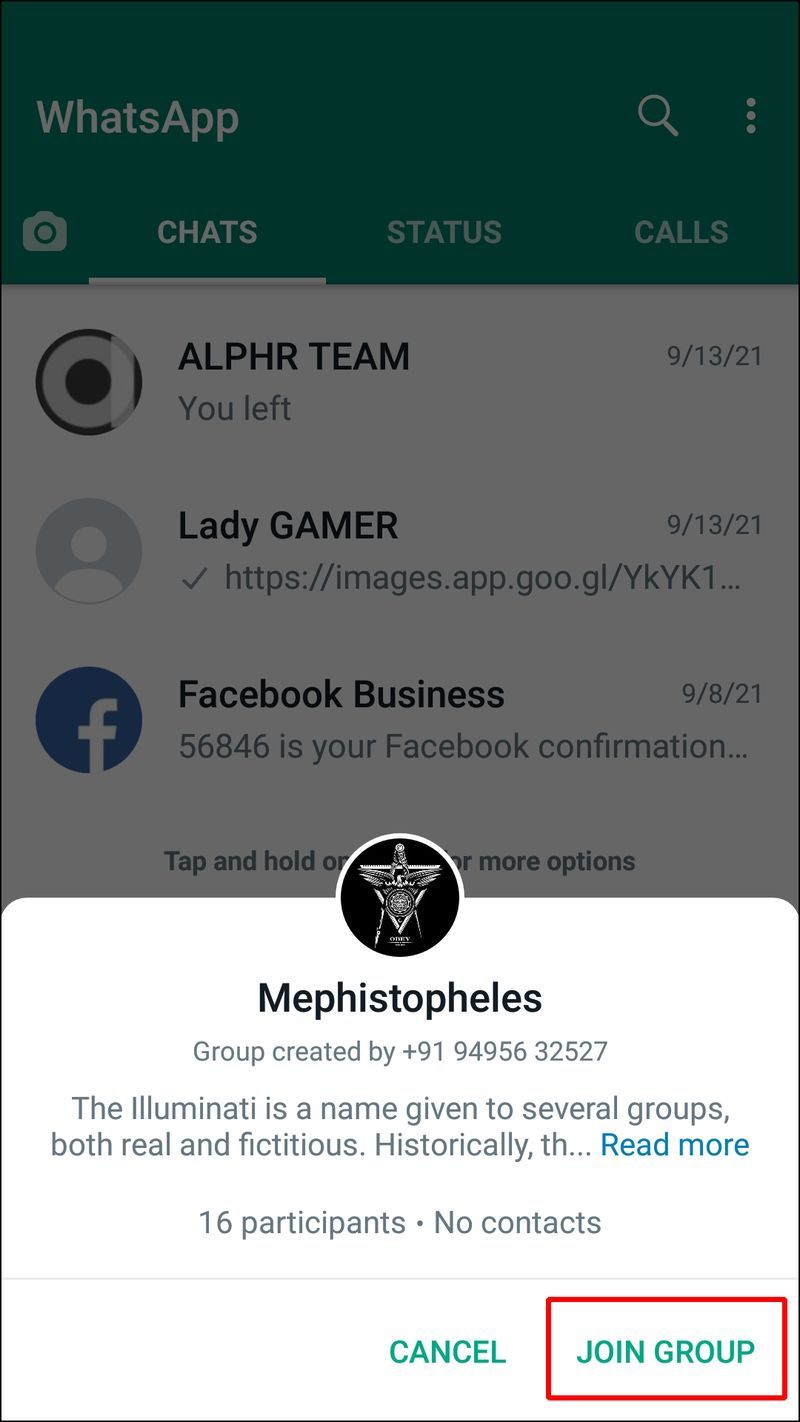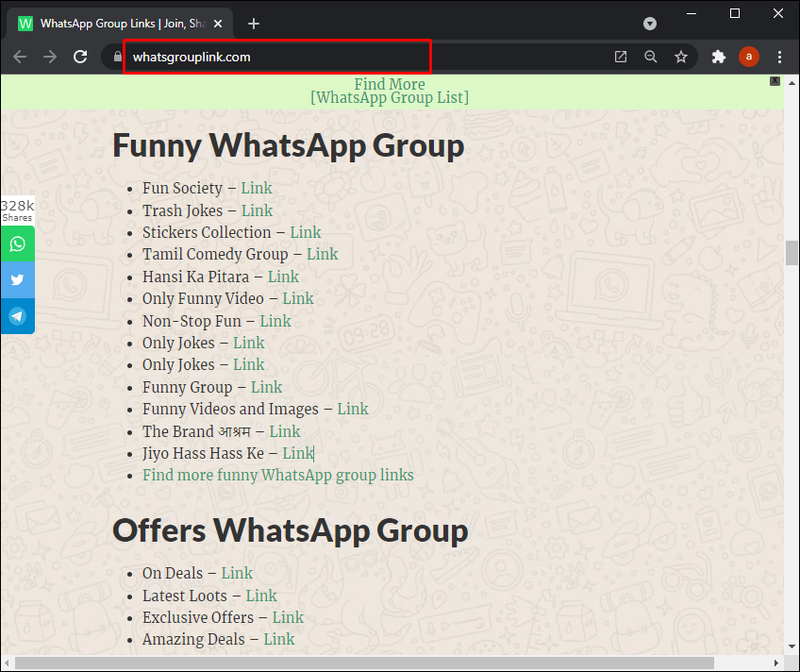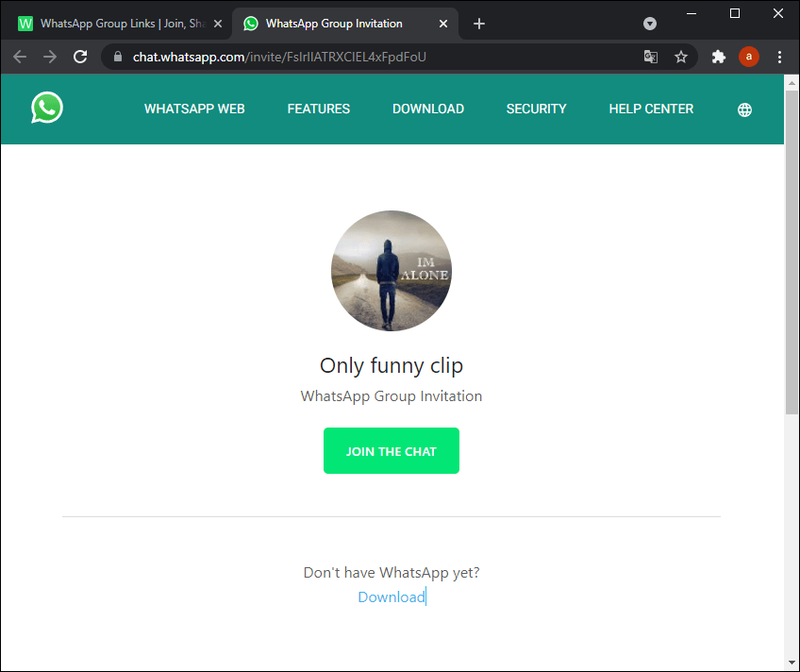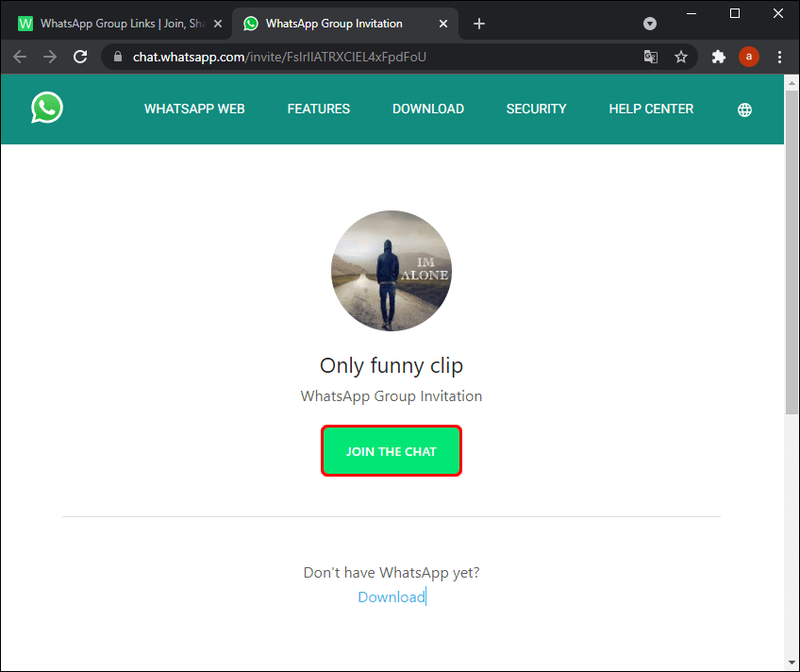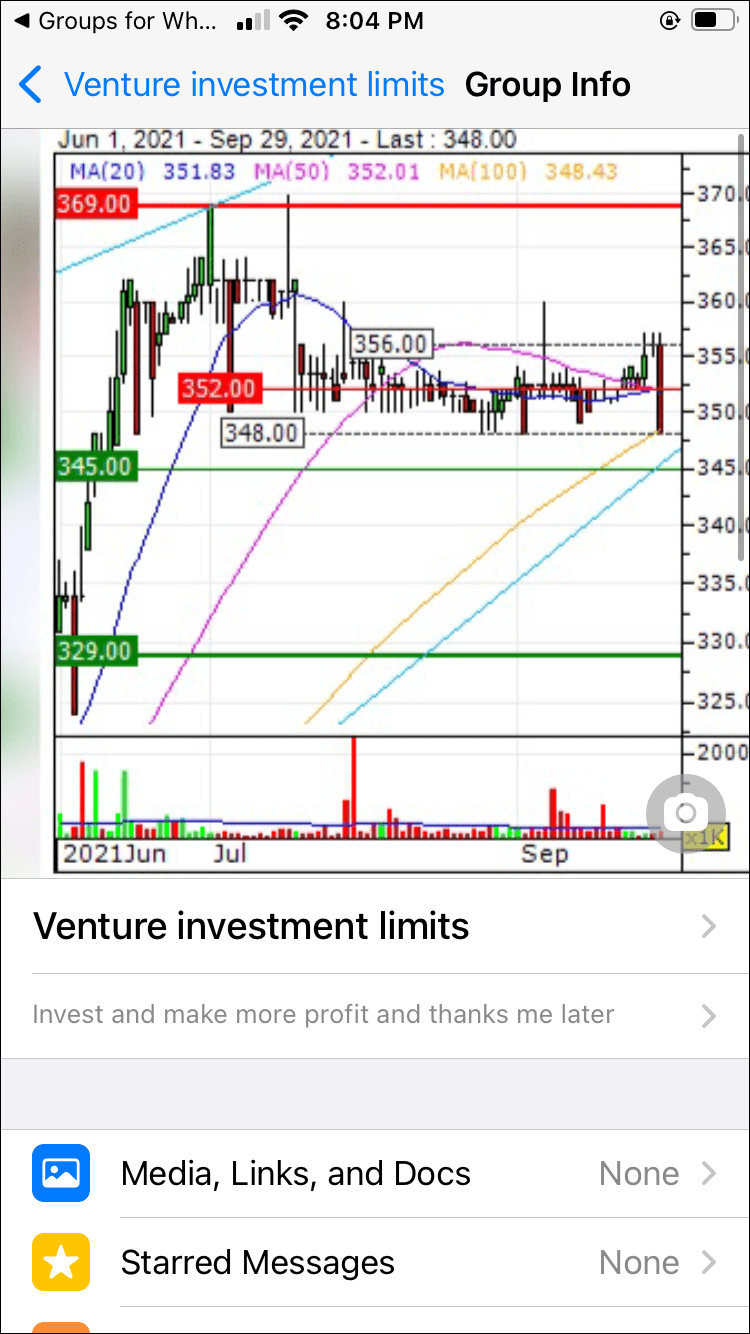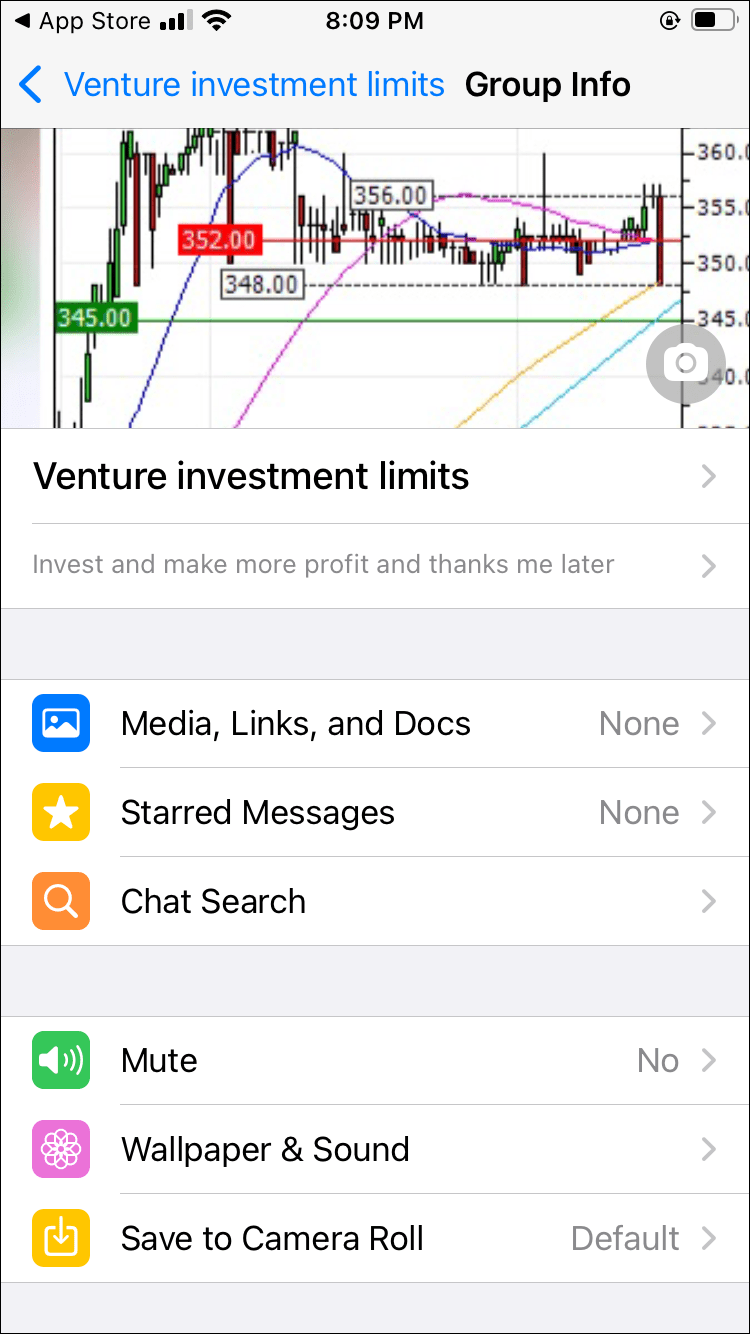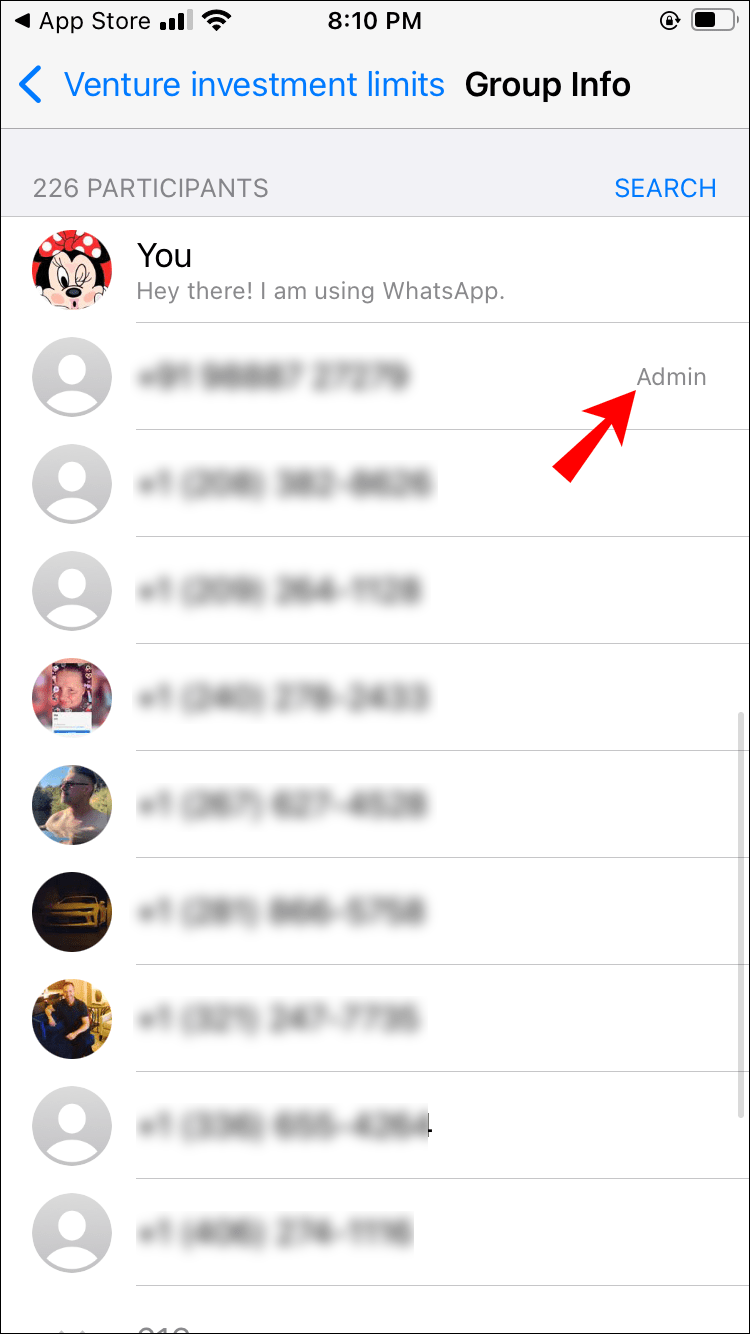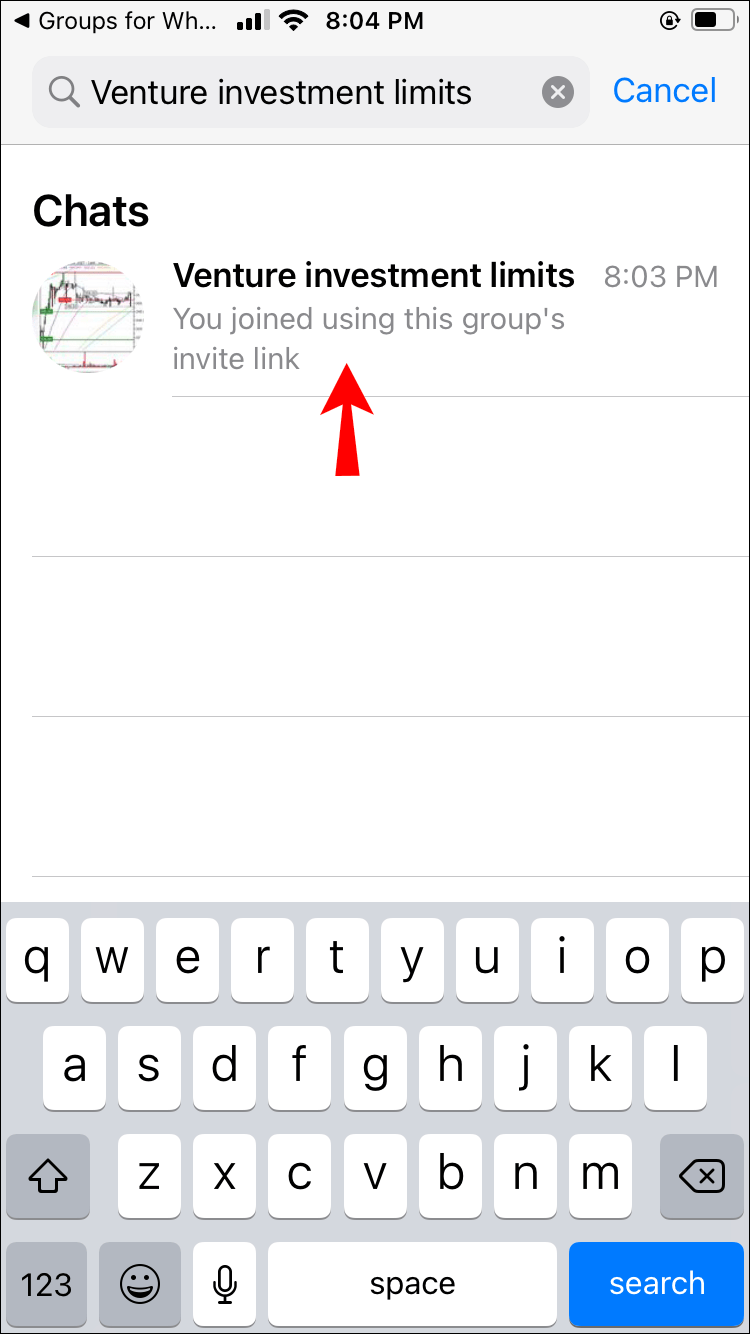WhatsApp-groepen zijn uitstekende manieren om nieuws te delen en vrienden en familie samen te brengen. Ze kunnen ook een geweldige bron van informatie zijn over uw favoriete merk of blogger. Maar als je nieuw bent bij WhatsApp of niet bijzonder technisch onderlegd bent, weet je misschien niet hoe je je bij verschillende groepen kunt aansluiten.

Wees niet bang. U bent op de juiste pagina beland. Of u nu zoekt op naam of ID, wij helpen u precies te vinden wat u zoekt. Bovendien delen we tips over het vinden van groepsleden en beheerders in elke WhatsApp-groep.
Hoe WhatsApp-groep op naam te vinden
Laten we eerst wat dingen duidelijk maken. Als je een WhatsApp-gebruiker bent, kun je alleen privé- of openbare groepen op WhatsApp vinden als je er al in zit. Aan de andere kant is het onmogelijk om een privé- of openbare groep te vinden waar je geen lid van bent, tenzij de beheerder je een uitnodiging stuurt.
Als je op WhatsApp op zoek bent naar een groep waar je al lid van bent, kun je deze als volgt vinden:
- WhatsApp openen op je iOS of Android apparaat.

- Tik op het zoekpictogram bovenaan het scherm.
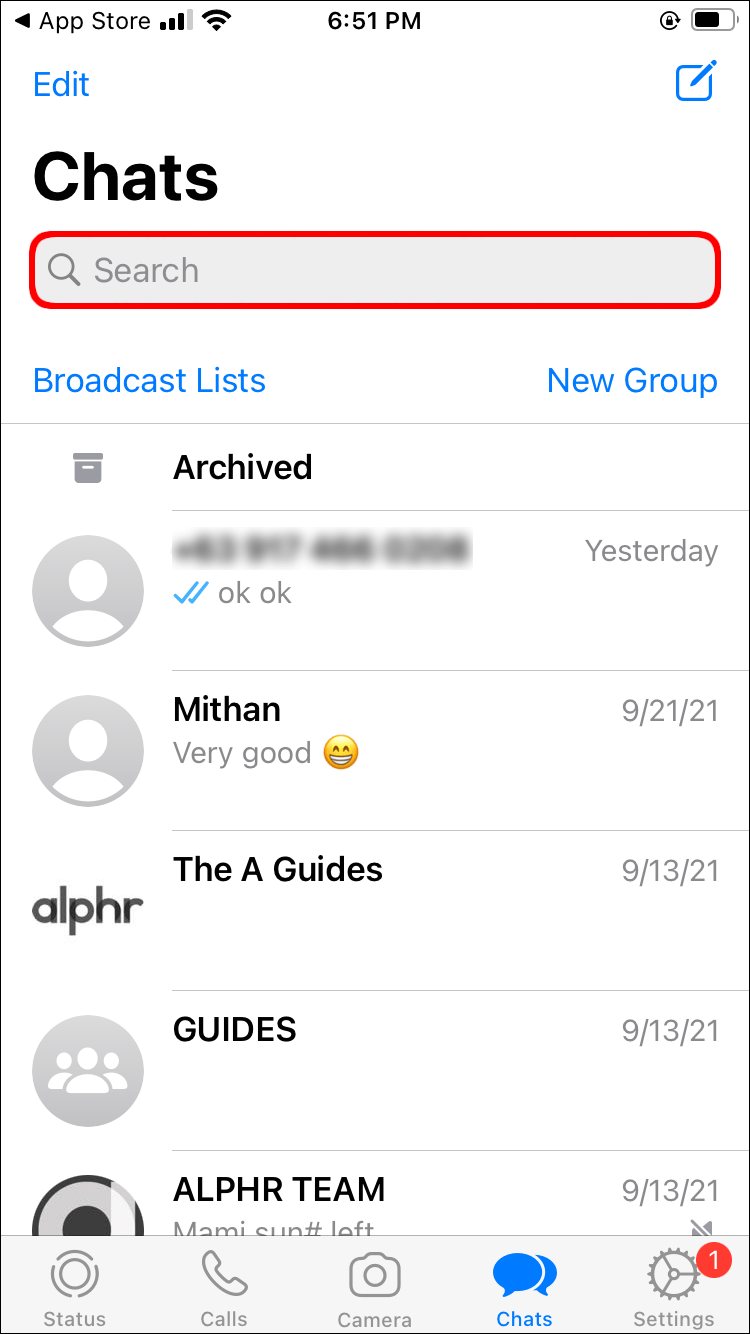
- Typ de naam van de groep die u zoekt.
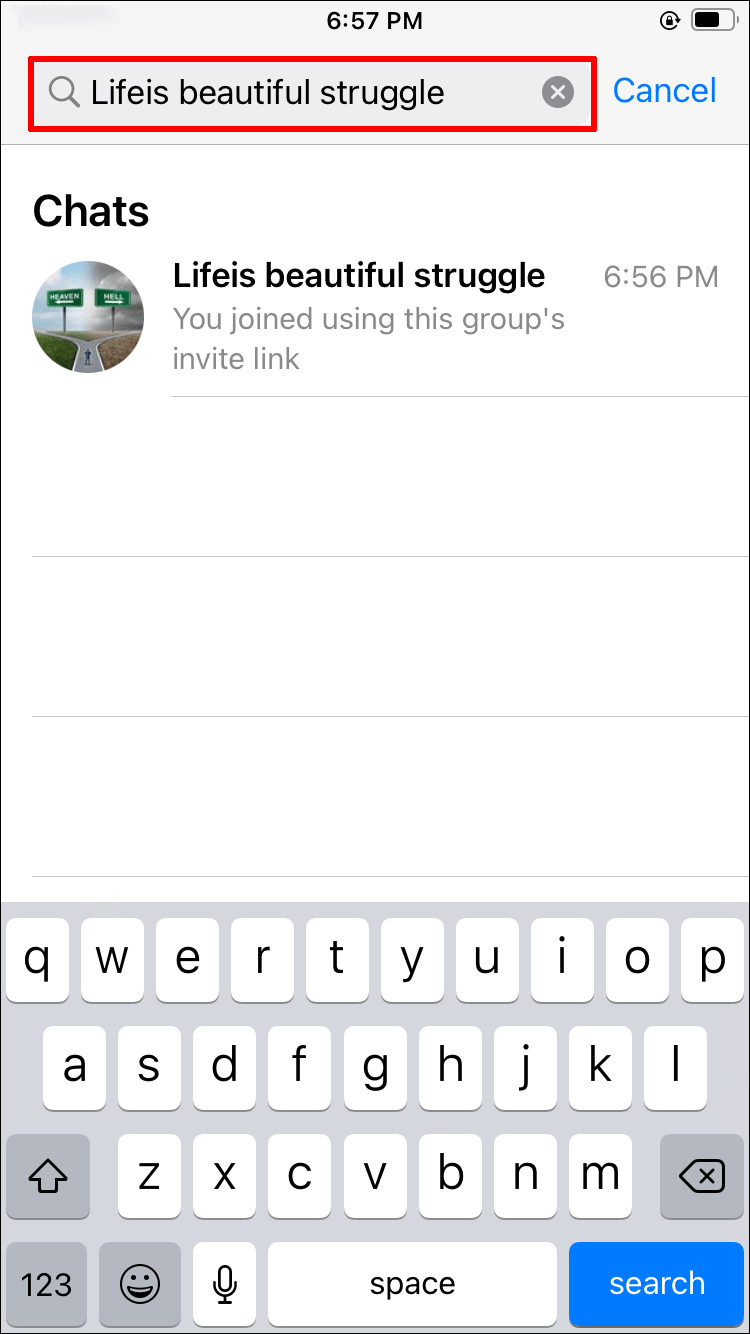
- De overeenkomende resultaten verschijnen in de resultaten.
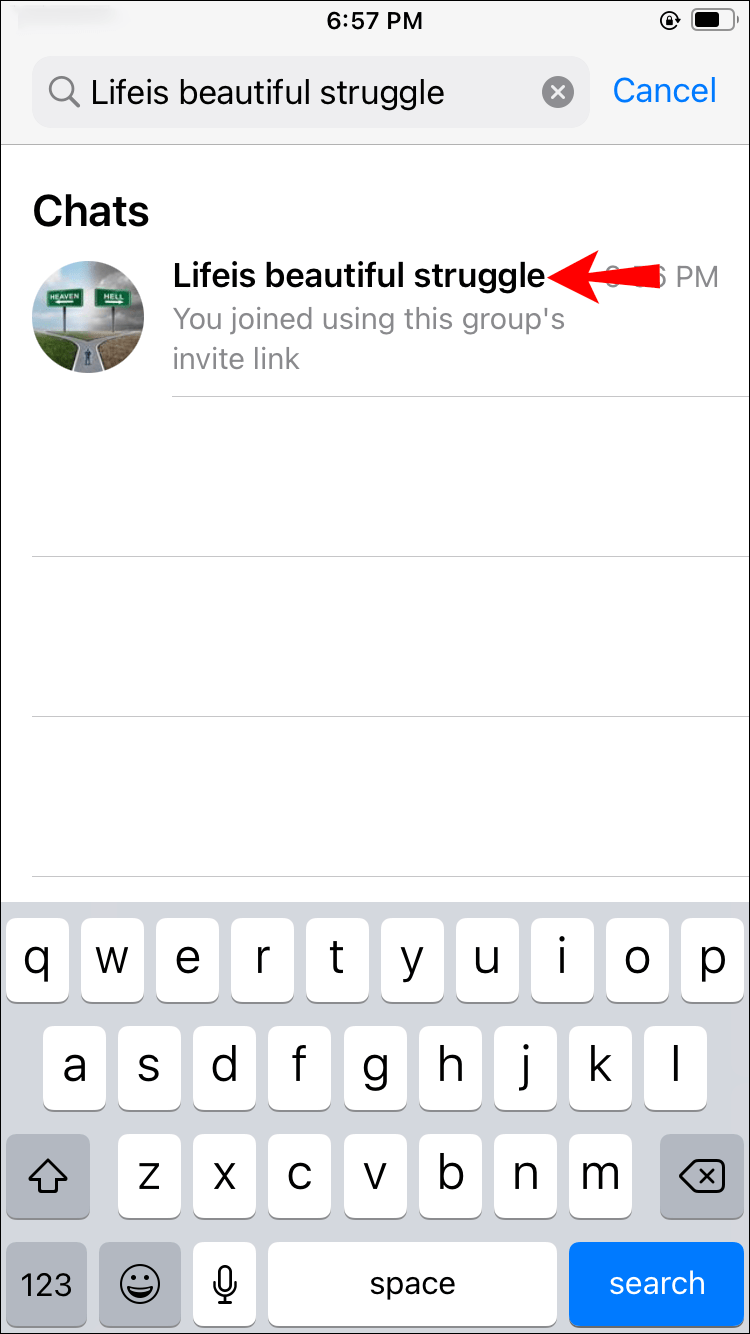
- Tik op de groep om deze te openen.
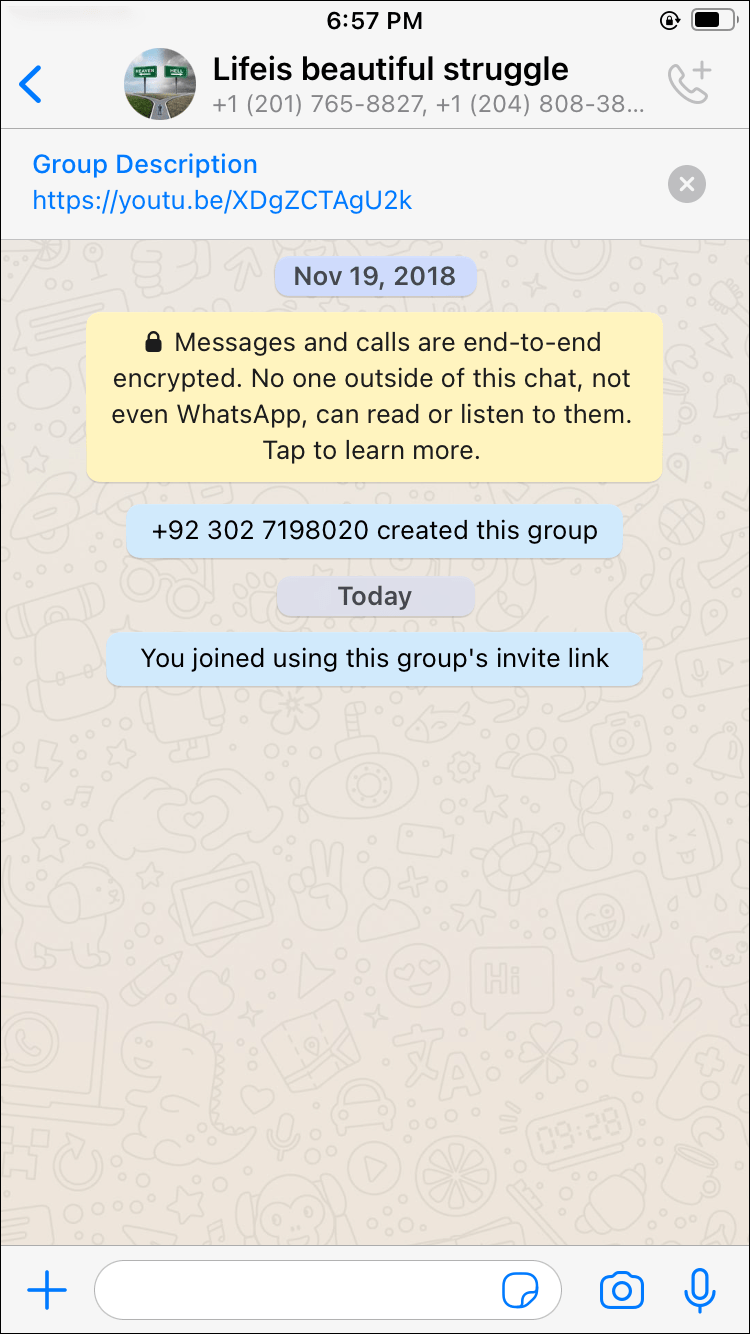
Het is mogelijk om groepen te vinden waarvoor je geen beheerdersrechten nodig hebt om lid te worden. U kunt dit doen via apps van derden. Maar tenzij u zeker weet dat u op deze manier een specifieke groep kunt vinden, raden we u aan deze apps niet vaak te gebruiken. Veel gebruikers melden dat ze zich zorgen maken over het ontvangen van groepsuitnodigingen die gevoelige inhoud promoten nadat ze zich bij deze apps hebben aangesloten.
Als u hiermee akkoord gaat, gaat u verder met de onderstaande stappen.
iPhone- of iPad-gebruikers
Met WhatsApp kunnen iPhone- en iPad-gebruikers verbinding maken met apps van derden om verschillende openbare groepen te verkennen en zich bij hen aan te sluiten zonder een uitnodiging. Houd er rekening mee dat hun bron niet altijd betrouwbaar is voordat u deze apps installeert. Een van de meest populaire apps in de App Store voor het vinden van WhatsApp-groepen is Groepen voor WhatsApp . Dit is wat u moet doen:
- Ga naar de App Store en zoek naar de Groepen voor WhatsApp app.
- Installeer de app op je iPhone of iPad.
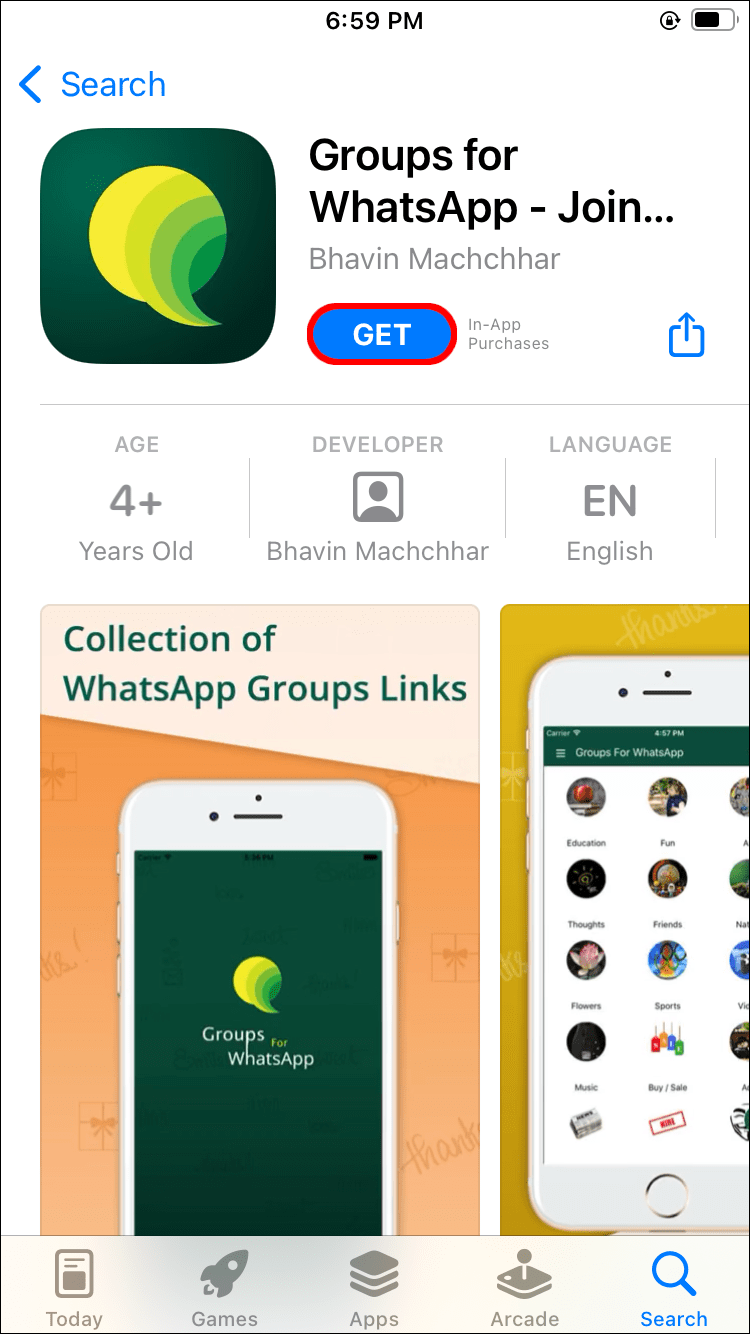
- Open de app en verbind je WhatsApp-account ermee.
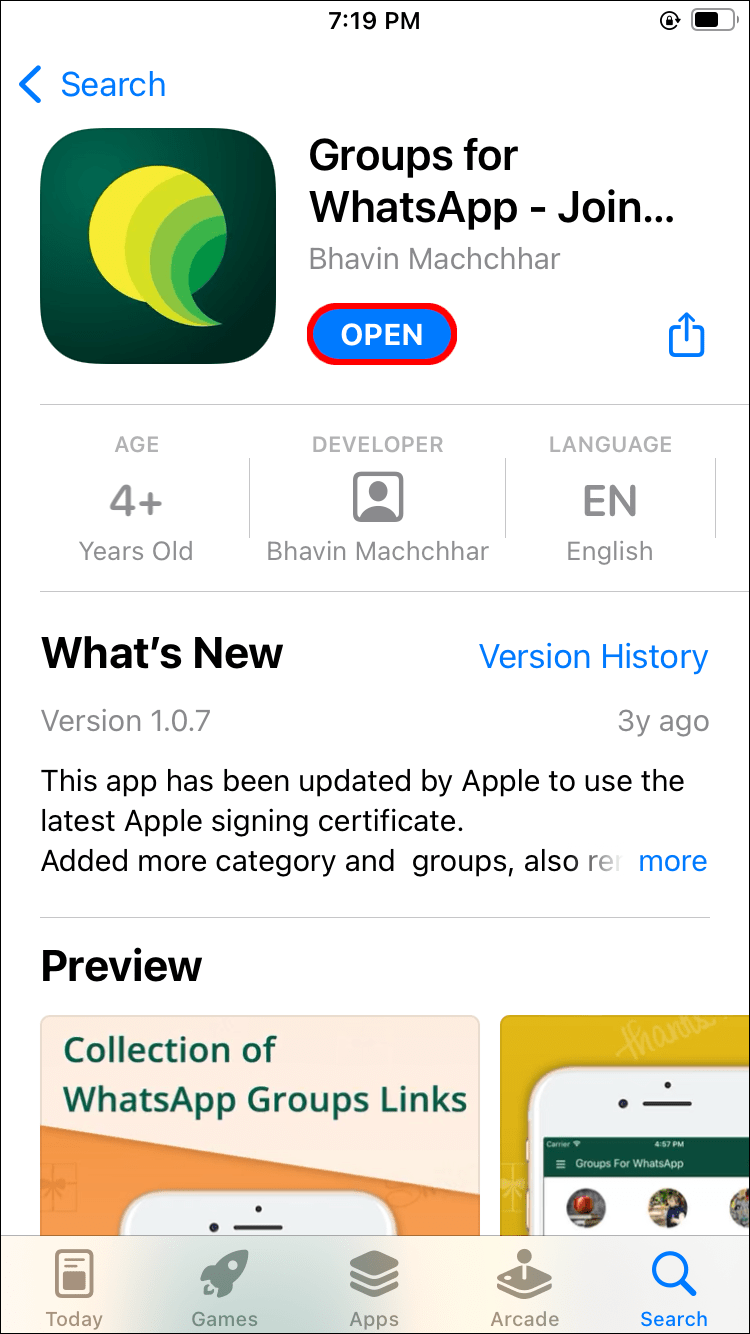
- Zoek naar groepen waarvan u lid wilt worden. U kunt kiezen tussen verschillende categorieën en recent actieve groepen.
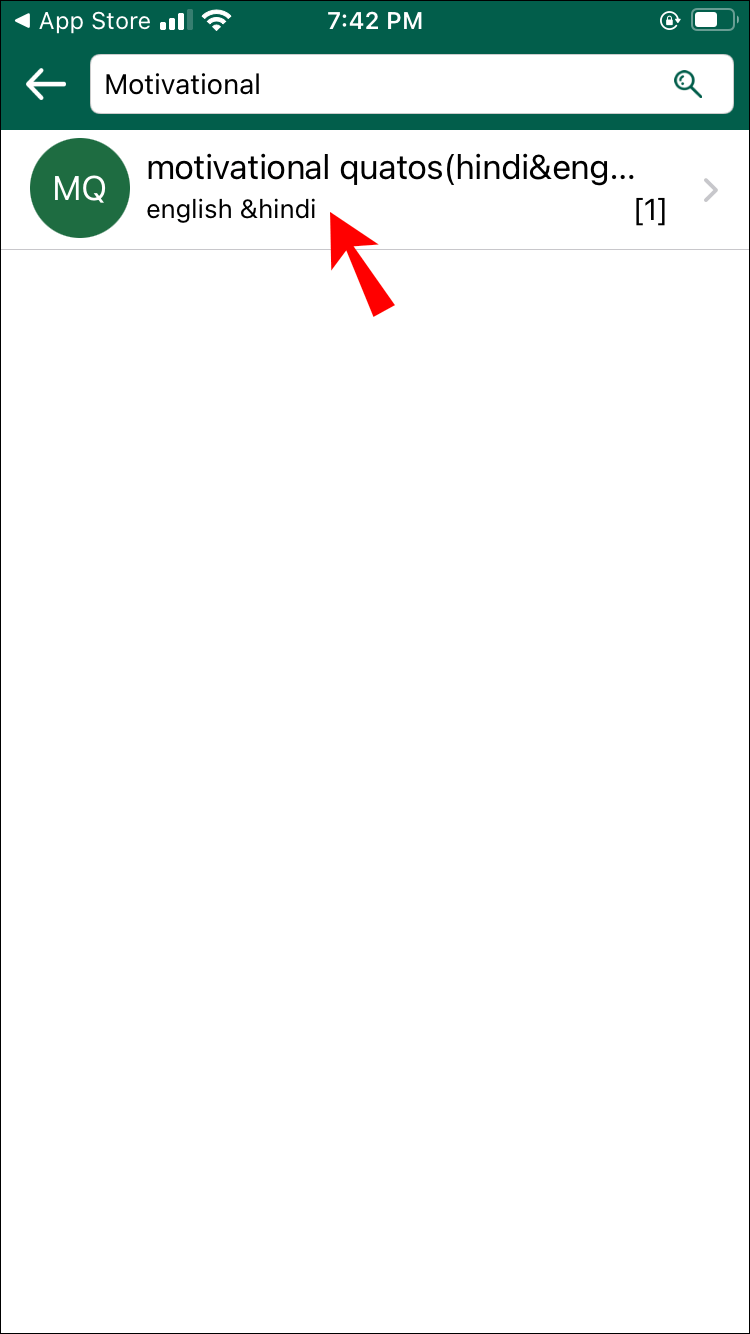
- Tik op de knop Deelnemen om binnen te komen.
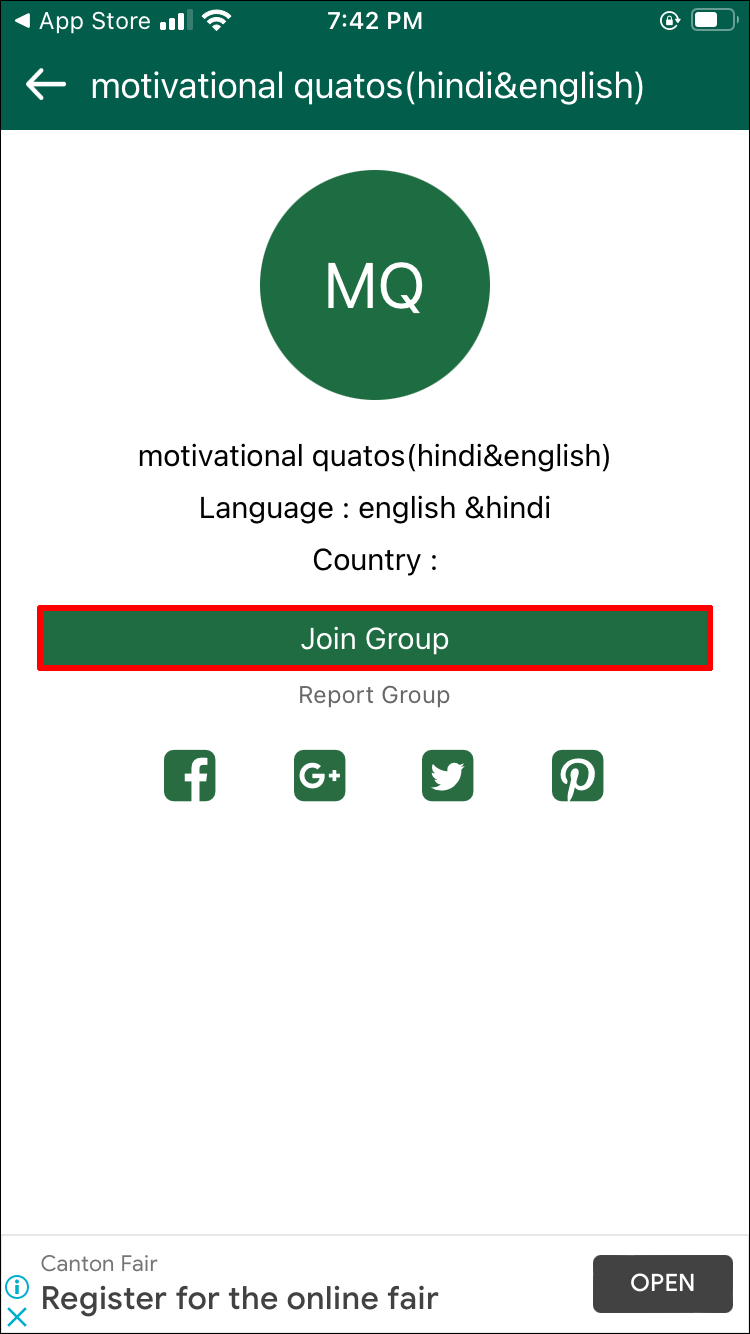
Android-telefoon- of tabletgebruikers
Android-gebruikers kunnen kiezen uit verschillende apps in de Google Play Store die databases bieden aan talloze WhatsApp-groepen om zich bij aan te sluiten. De optie met de grootste groepsselectie is Links naar sociale groepen .
hoe te zoeken op Facebook-pagina
- Ga naar de Google Play Store en download de Links naar sociale groepen app. Het is een van de weinige apps die echt een goede beoordeling heeft.
- Installeer de app en start deze.
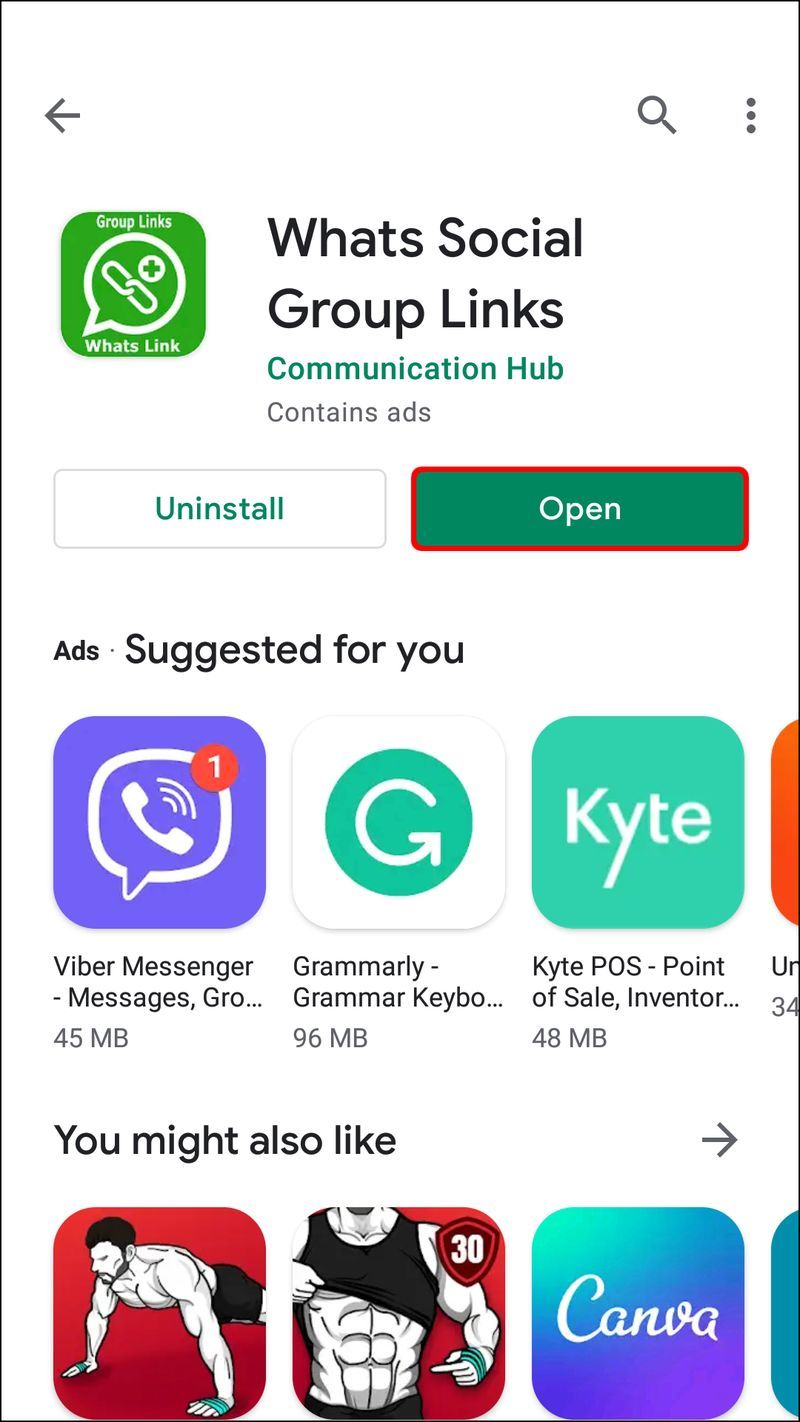
- Koppel je WhatsApp-account door de instructies op het scherm te volgen.
- Zoek de groepen waar je lid van wilt worden. Je kunt ze sorteren op categorieën zoals onderwijs, grappig, games, sport, enz.
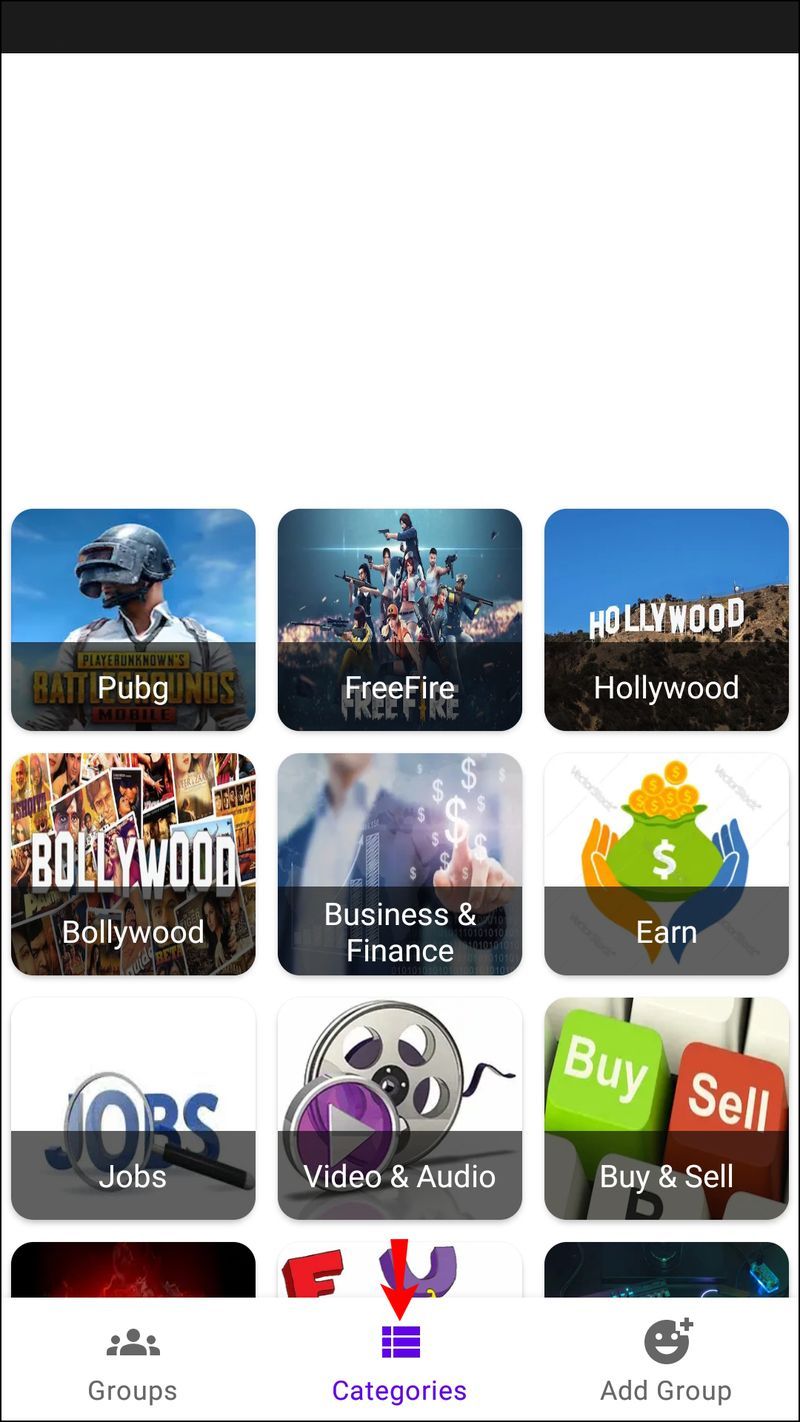
- Tik op Lid worden om lid te worden van de gewenste groep.
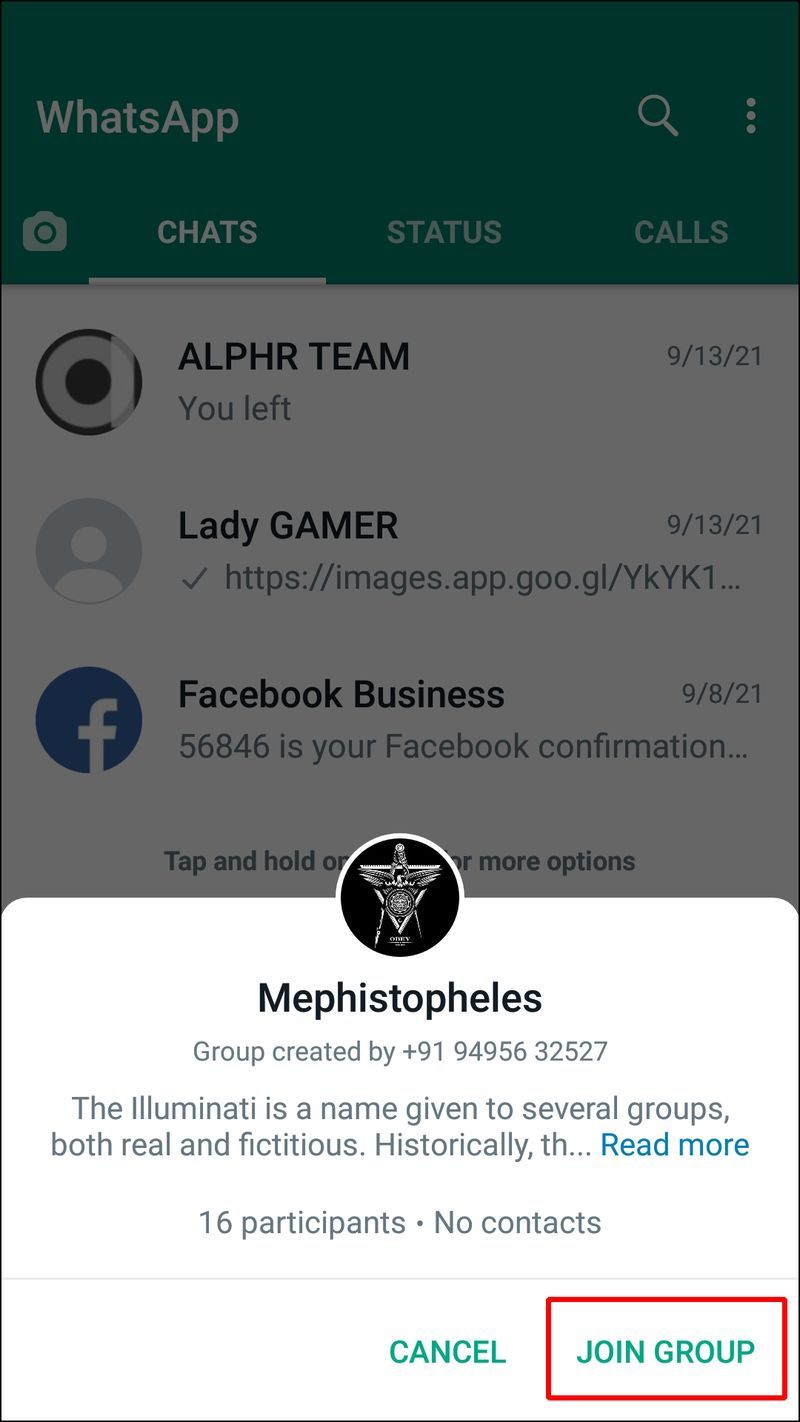
Voor pc-gebruikers
Als je WhatsApp op een pc gebruikt, zijn er enkele geweldige websites die expliciet zijn gemaakt om links naar WhatsApp-groepen te plaatsen waar iedereen lid van kan worden. Voer gewoon een Google-zoekopdracht uit naar termen zoals WhatsApp-groepslinks, WhatsApp-groepen om lid van te worden, of volg de onderstaande stappen.
- Ga naar de WhatsApp-groepslinks website.
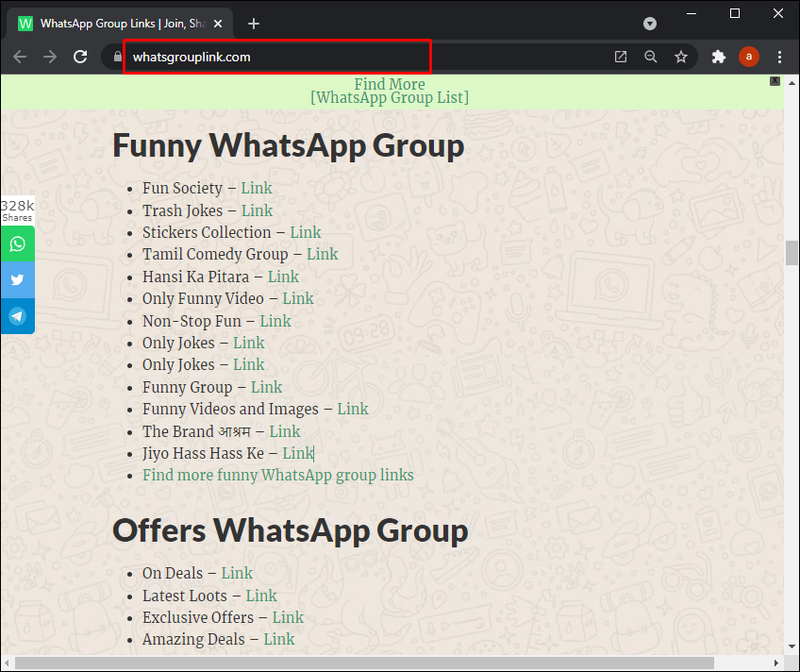
- Selecteer een groepsonderwerp voor de groep die u wilt zoeken.
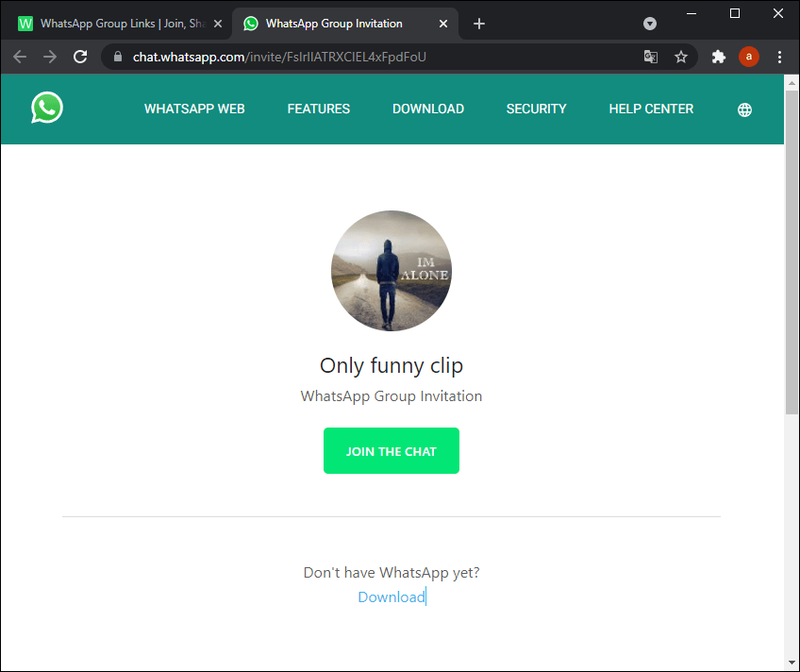
- Klik op Deelnemen aan WhatsApp-groep.
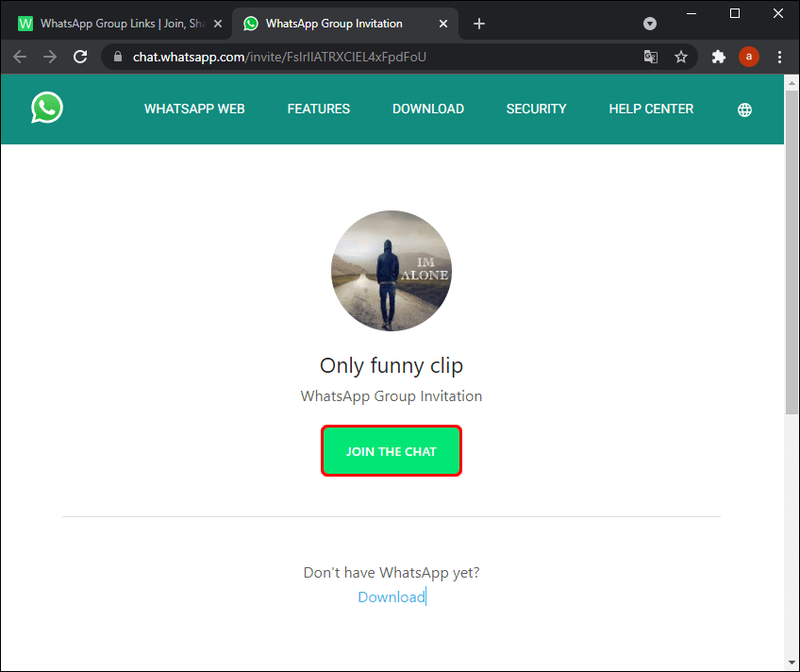
Terwijl u door de website bladert, ziet u een lijst met de nieuwste links voor groepsuitnodigingen, evenals op categorie gesorteerde links. Gebruik de toetsen Ctrl + F of Command + F om de gewenste groepen te zoeken.
Alternatieve methoden voor het vinden van WhatsApp-groepen
Er zijn talloze manieren om WhatsApp-groepen online te vinden. Anders dan websites zoals WhatsApp-groepslinks , kunt u sociale netwerken en forums gebruiken om uw zoekopdracht te verbeteren. Ga bijvoorbeeld naar Facebook en zoek naar WhatsApp-groepen en kies vervolgens het filter Groepen. U kunt vergelijkbaar onderzoek doen op platforms zoals Tumblr of Reddit.
Hoe WhatsApp Groeps-ID te vinden
Het vinden van de WhatsApp-groeps-ID is eenvoudig als u de beheerder van een groep bent. Anders moet u de beheerder vragen om het volgende voor u te doen:
- WhatsApp openen op je Android of iOS apparaat.

- Navigeer naar de groep waarvan je de ID wilt vinden.

- Open het gedeelte Groepsinfo door op de groepsnaam boven aan het scherm te tikken.
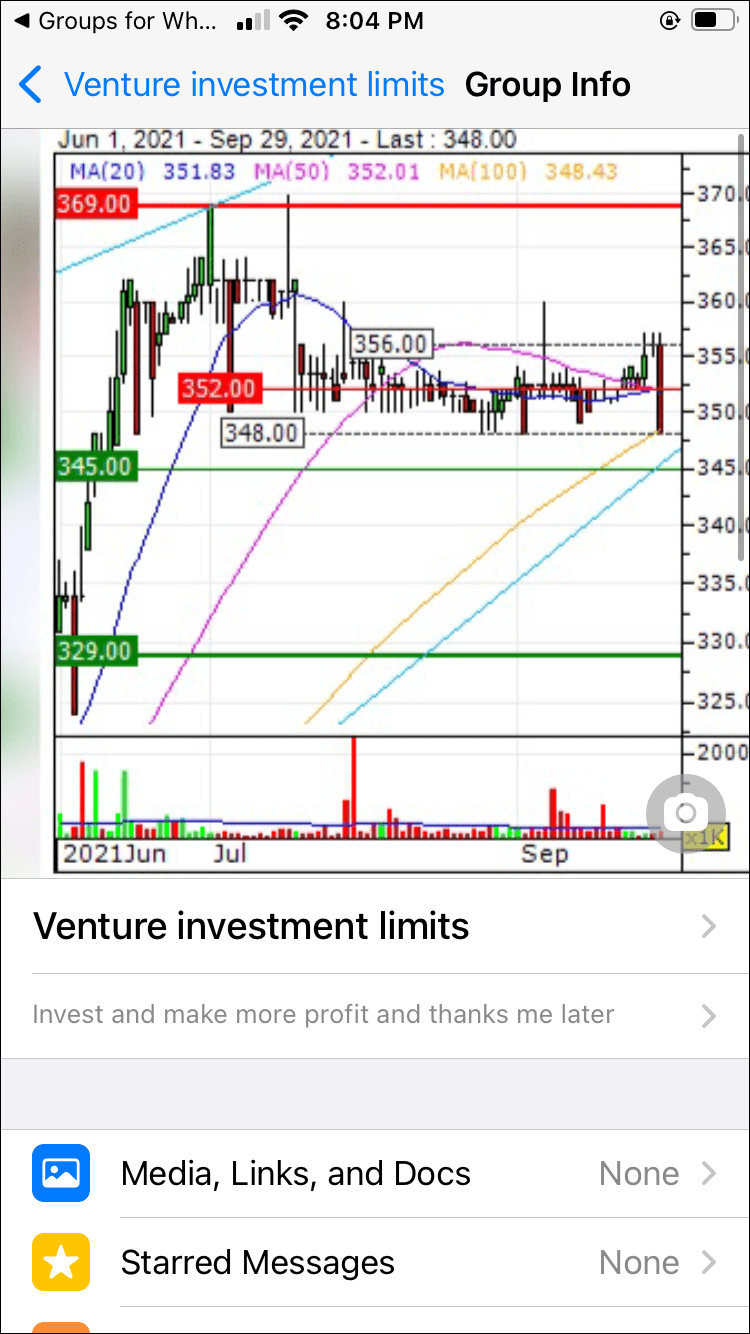
- Tik op de optie Uitnodigen via link.
- Het achtervoegsel van de link is de ID van de groep. U kunt de groeps-ID-link kopiëren en delen of een QR-code maken die mensen kunnen scannen en lid kunnen worden.
Hoe een WhatsApp-groepsbeheerder te vinden
Misschien ben je net lid geworden van een WhatsApp-groep en wil je contact opnemen of zien wie de beheerder is. Het is relatief eenvoudig om de eigenaar van de groep in WhatsApp te vinden. Volg gewoon de onderstaande stappen:
- WhatsApp openen op je Android of iOS apparaat.

- Navigeer naar de groep waarvan u de beheerder wilt vinden.

- Open de pagina Groepsinformatie door op de groepsnaam boven aan het scherm te tikken.
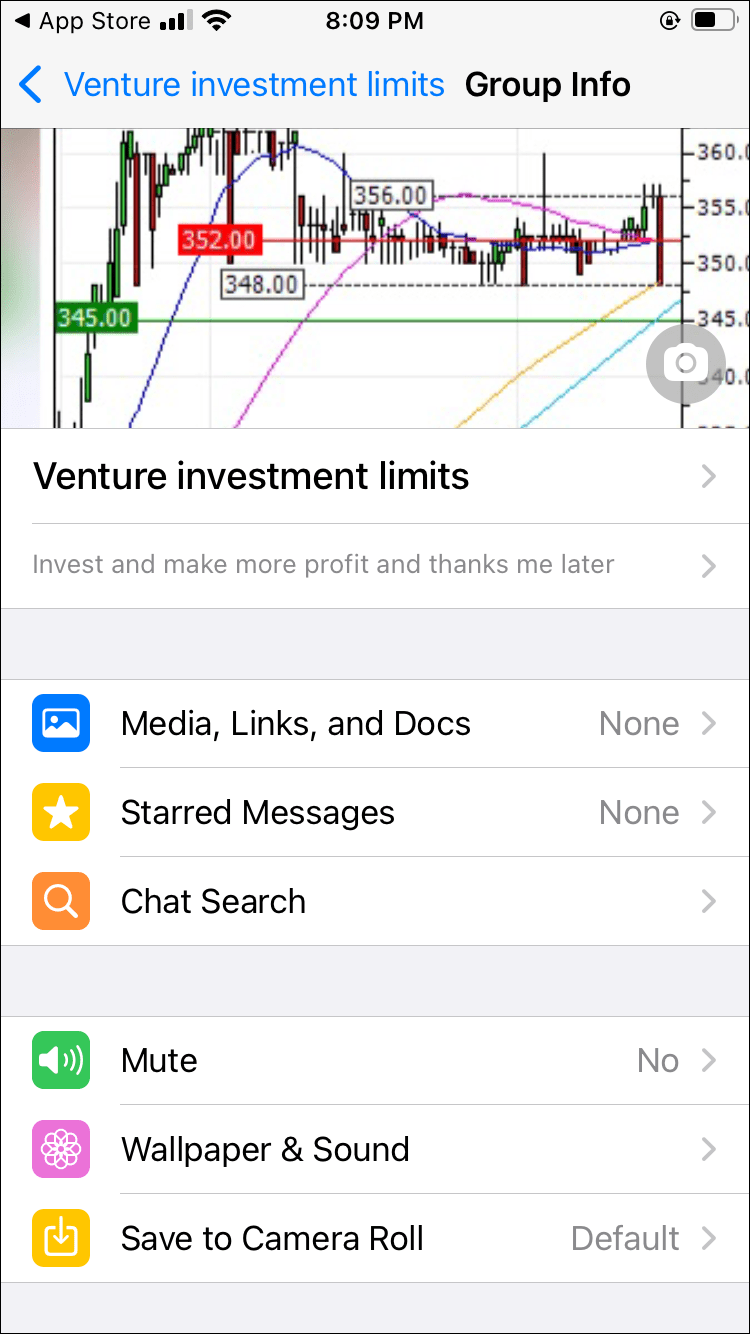
- Doorloop de ledenlijst door op de pagina te scrollen.

- De groepsbeheerder heeft een klein vak Groepsbeheerder naast zijn naam. Ze worden meestal voor andere gebruikers bovenaan de lijst geplaatst. Er kunnen meerdere beheerders zijn, dus wees niet verbaasd om een paar namen te zien met de beheerdersbadge.
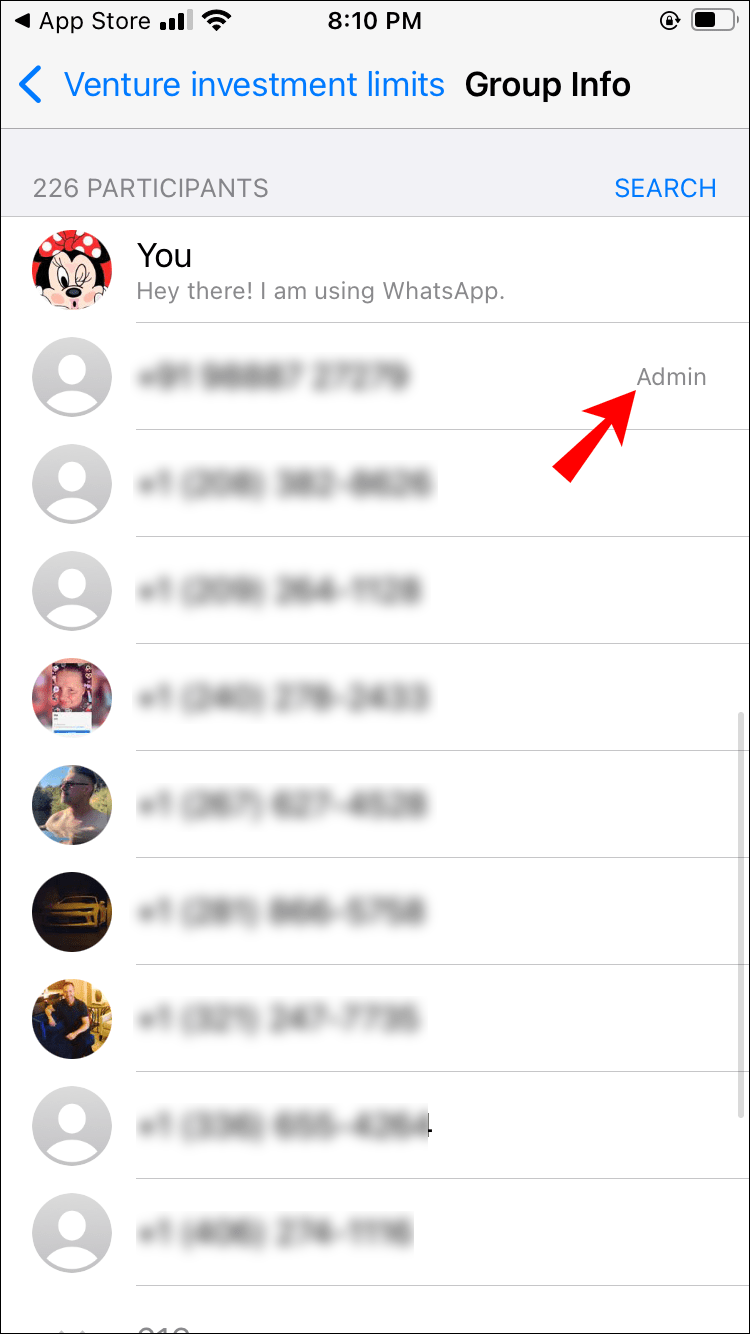
Hoe WhatsApp-groepsleden te vinden
Het vinden van groepsleden in een WhatsApp-groep is supereenvoudig. U hoeft alleen de pagina Groepsinfo te openen en er doorheen te bladeren. Als je meer hulp nodig hebt, volg dan de meer gedetailleerde instructies hieronder:
- Start WhatsApp op je smartphone.

- Tik op de groepsthread waarvoor je leden wilt zoeken.
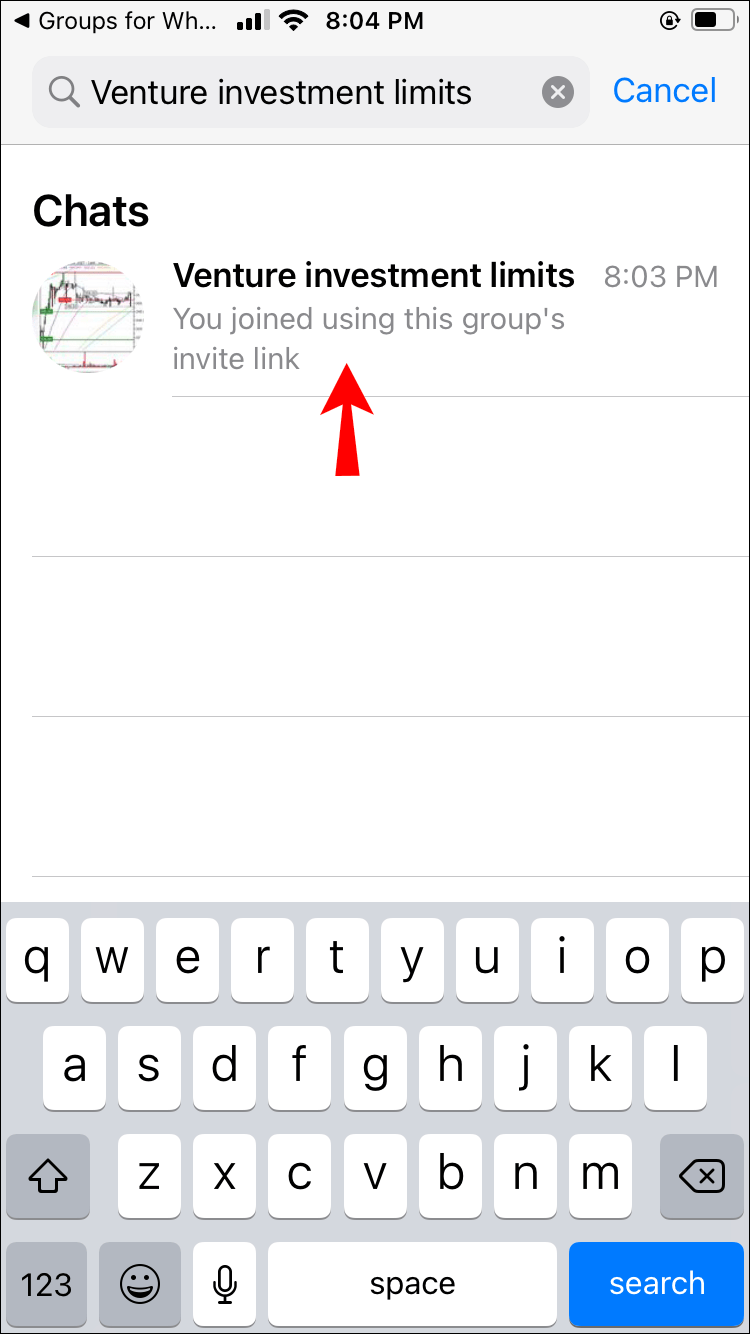
- Tik op de groepsnaam bovenaan het scherm om de pagina Groepsinfo te openen.

- Scrol omlaag naar het gedeelte Deelnemers.

Je kunt zien hoeveel groepsleden er in de groep zitten en wie ze zijn. De beheerders van de groep worden als eerste weergegeven met een beheerdersbadge naast hun naam. De rest van de leden zullen er in alfabetische volgorde onder gaan. Als je naar een specifiek groepslid wilt zoeken, tik je op de zoekoptie naast de deelnemerslijst. Zoek de persoon gewoon op telefoonnummer of gebruikersnaam.
hoe gedownloade nummers aan spotify toe te voegen
Navigeren in WhatsApp-groepen
WhatsApp is een geweldige plek om lid te worden van groepen en dichter bij je vrienden en familie te komen. Als je zin hebt om lid te worden van openbare groepen, kun je die ook vinden. Houd er rekening mee dat de app geen ingebouwde zoekmachine heeft om naar de laatste te zoeken. U moet apps van derden of online databases gebruiken.
Hopelijk kun je na het lezen van dit artikel elke gewenste groep op WhatsApp vinden. U zou nu ook moeten weten hoe u groepsbeheerders, groeps-ID en groepsleden kunt vinden.
Heb je bronnen van derden gebruikt om openbare WhatsApp-groepen te vinden? Bij welke groepen sluit je je meestal aan? Deel uw gedachten en ervaringen in de opmerkingen hieronder.9004